Sony kv 29al40 schematic
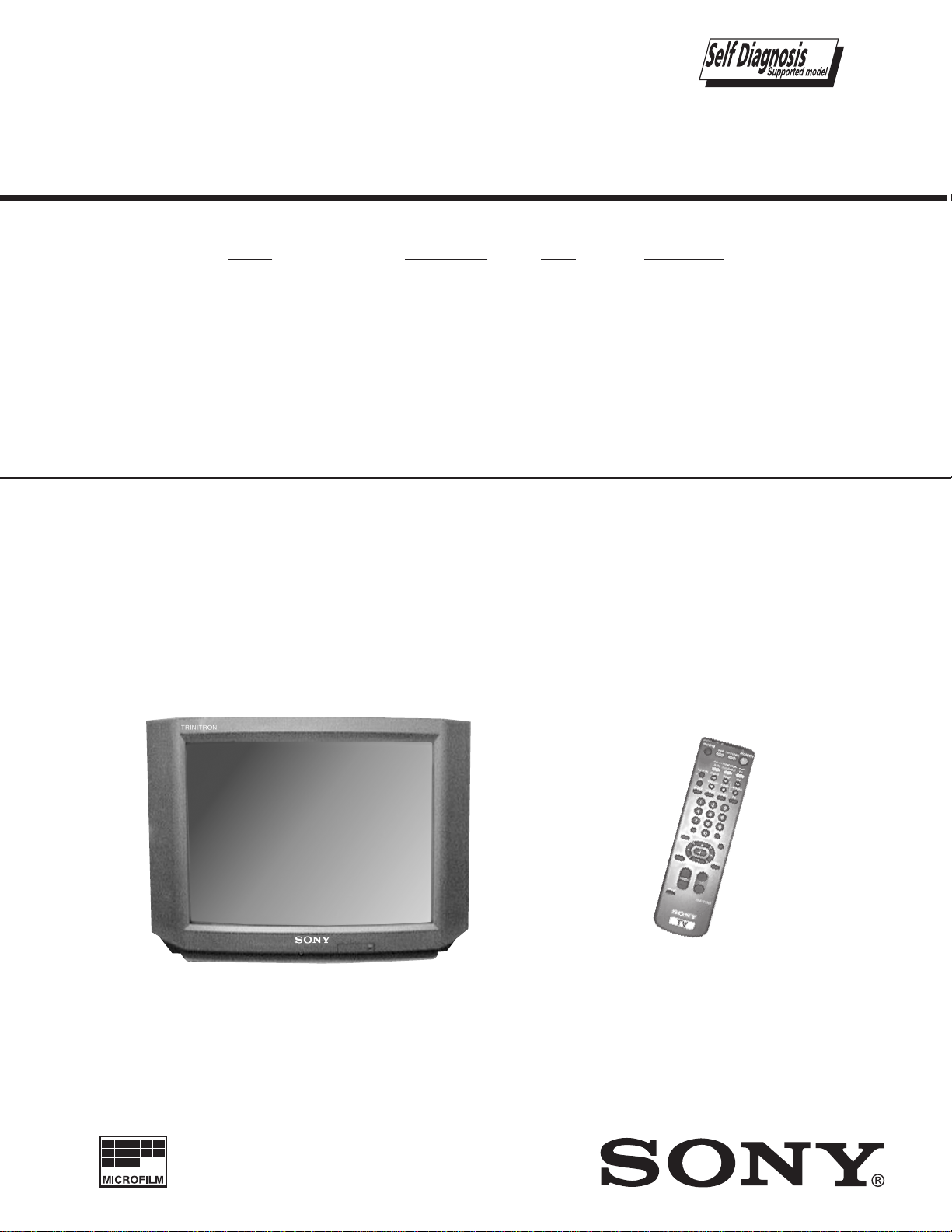
KV-29AL40/KV-29AL40A/KV-29AL40C
SERVICE MANUAL
MODEL COMMANDER DEST. CHASSIS NO.
KV-29AL40
KV-29AL40A
KV-29AL40C
RM-Y165 E SCC-S06J-A
RM-Y165 E SCC-S06H-A
RM-Y165 E SCC-S06K-A
BA-4
CHASSIS
KV-29AL40
RM-Y165
TRINITRON® COLOR TV
— 1 —
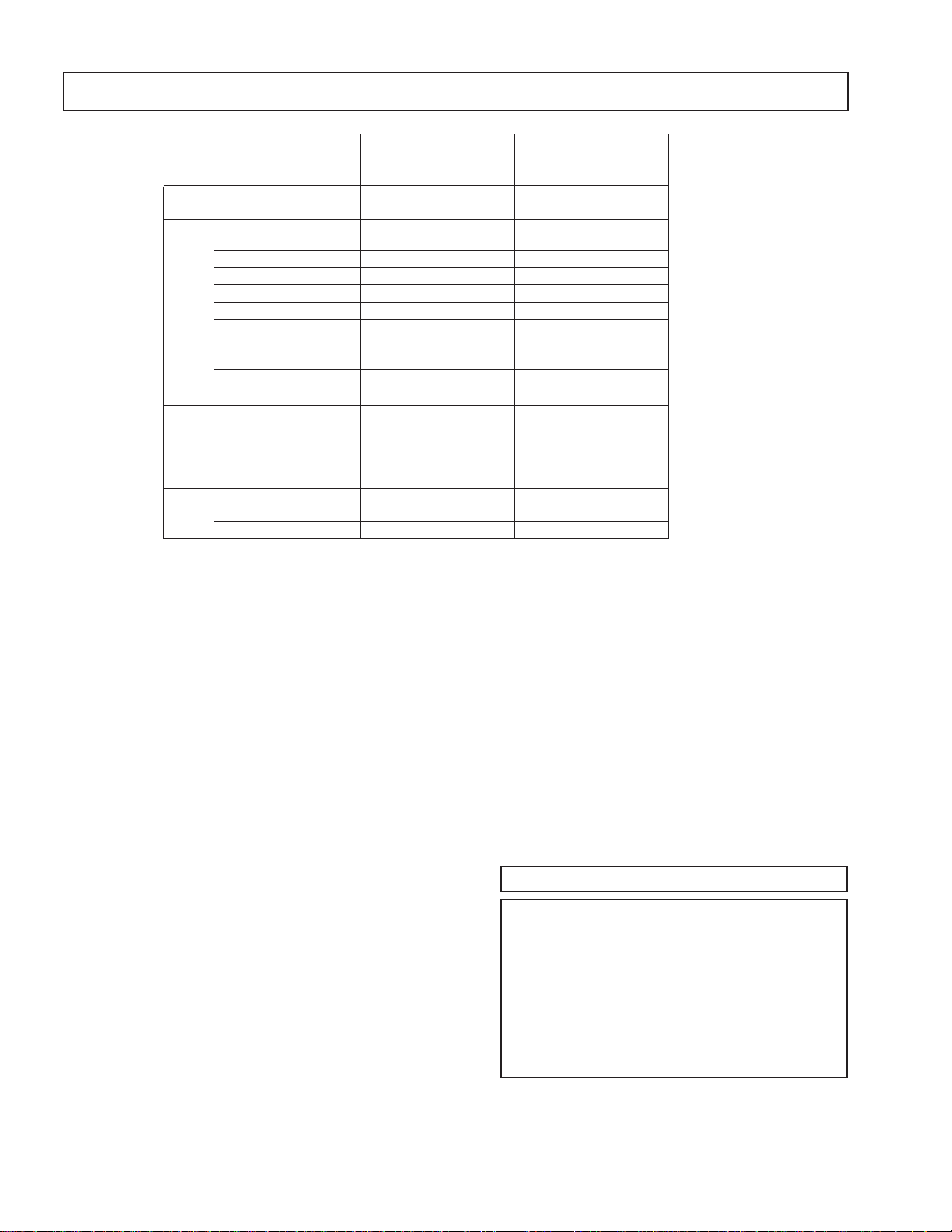
KV-29AL40/KV-29AL40A/KV-29AL40C
Power requirements 120V,60Hz 220V, 50/60Hz
Number of inputs/outputs:
Video
S Video
Audio
Audio Out
Monitor Out – –
Speaker output (W) 10W x 2 10W x 2
Power Consumption (W):
In use (max.) 170W 170W
In standby 2W 3W
Dimensions (W/H/D):
(mm) 660.4 x 598 660.4 x 598
(in.) 26 x 23
Mass:
(kg.) 42kg 42kg
(lbs.) 92 lbs. 8 oz. 92 lbs. 8 oz
SPECIFICATIONS
KV29AL40A
KV29AL40 KV-29AL40C
1)
2)
3)
4)
22
––
22
11
x 505.5mm x 505.5mm
1/2
26 x 23
1/2
x 20in x 20in
1)
1 Vp-p 75 ohms unbalanced, sync negative
2)
Y: 1 Vp-p 75 ohms unbalanced, sync negative
C: 0.286 Vp-p (Burst signal), 75 ohms
3)
500 mVrms (100% modulation), Impedance: 47 kilohms
4)
More than 408 mVrms at the maximum volume setting (variable)
Television system
American TV standard (all models except KV-29AL40A)
PAL-M, PAL-L, NTSC (KV-29AL40A only)
Channel coverage
VHF:2-13/UHF:14-69/CATV:1-125
Visible screen size
29-inch picture measured
Actual screen size
29-inch picture measured
Antenna
75 ohm external terminal for VHF/UHF
Supplied Accessories
Remote commander (including 2 size AA (R6) batteries)
RM-Y165
Optional Accessory
Connecting Cables:
VMC-810S/820S, VMC-720M, YC-15V/30V
TV Stand SU-27A3
VHF, UHF Mixer EAC-66
( l ) SRS (SOUND RETRIEVAL SYSTEM)
The ( l ) SRS (SOUND RETRIEVAL SYSTEM) is manufactured by Sony Corporation under license from SRS Labs,
Inc. It is covered by U.S. Patent No. 4,748,669. Other U.S.
and foreign patents pending.
The word ‘SRS’ and the SRS symbol ( l ) areregistered
trademarks of SRS Labs, Inc.
BBE and BBE symbol are trademarks of BBE Sound, Inc.
and are licensed by BBE Sound, Inc. under U.S. Patent
No. 4,638,258 and 4,482,866.
Design and specifications are subject to change without notice.
— 2 —
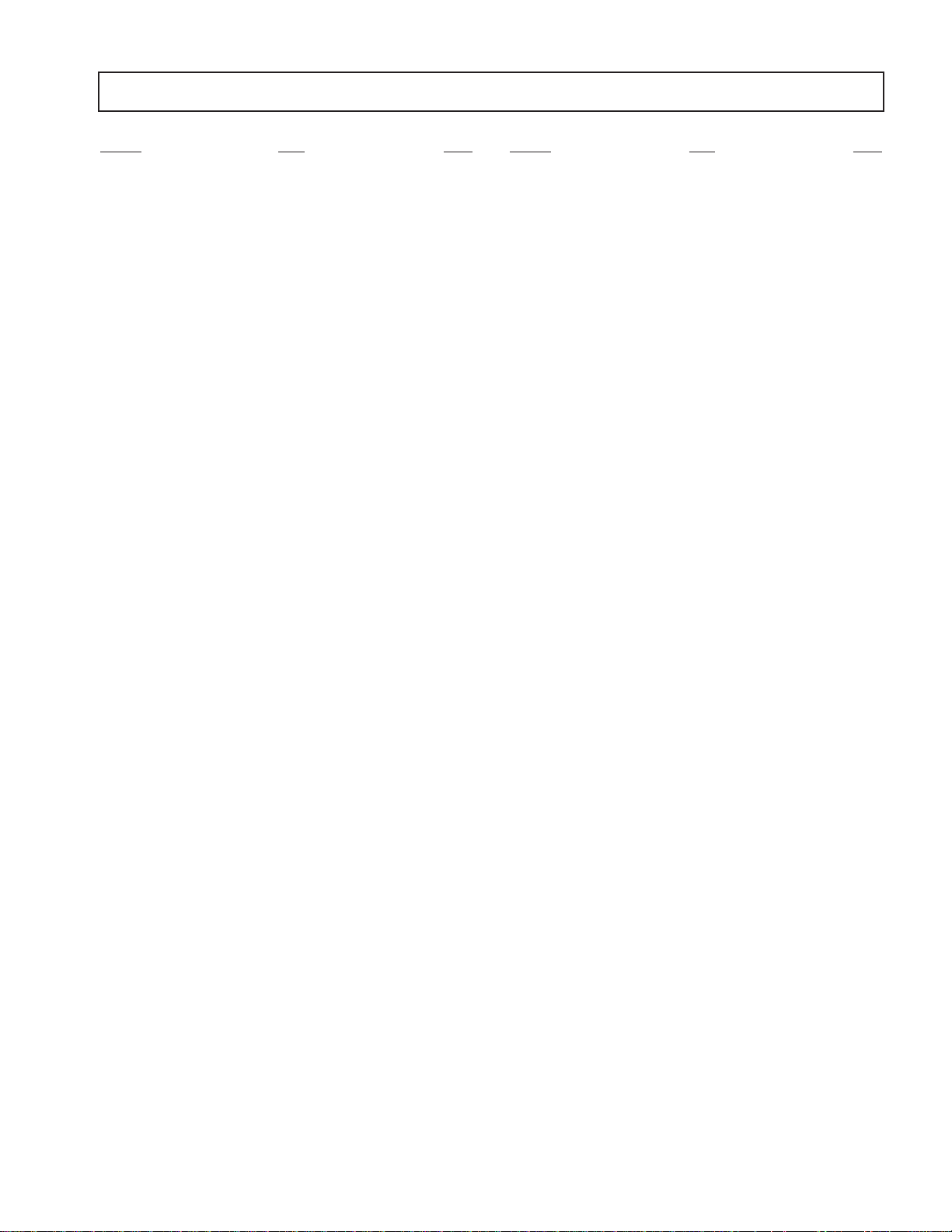
TABLE OF CONTENTS
Section Title PageSection Title Page
KV-29AL40/KV-29AL40A/KV-29AL40C
Warnings and Caution ............................................................ 4
Self-Diagnostic Function........................................................ 4
Safety Check Out Instructions................................................ 7
1. GENERAL (in Spanish)
Connecting and Installing the TV....................................... 8
Using the Remote Control .................................................. 8
Programming the Channels ................................................ 9
Watching the TV................................................................. 9
Other Functions .................................................................. 9
Using the Audio Menu ..................................................... 11
Troubleshooting................................................................ 11
2. DISASSEMBLY
2-1. Rear Cover Removal ................................................. 12
2-2. Control Switch Removal ........................................... 12
2-3. Chassis Assembly Removal ....................................... 12
2-4. Service Position ......................................................... 12
2-5. Picture Tube Removal ............................................... 13
3. SET-UP ADJUSTMENTS
3-1. Beam Landing ........................................................... 14
3-2. Convergence .............................................................. 15
3-3. Focus ......................................................................... 16
3-4. Screen (G2)................................................................ 16
3-5. Method of Setting the Service Adjustment Mode ..... 16
3-6. White Balance Adjustments ...................................... 16
4. SAFETY RELATED ADJUSTMENTS .........................17
5. CIRCUIT ADJUSTMENTS
5-1. Electrical Adjustment by Remote Commander ......... 19
5-2. A Board Adjustments................................................. 22
6. DIAGRAMS
6-1. Block Diagrams ......................................................... 25
6-2. Circuit Boards Location ............................................ 28
6-3. Printed Wiring Boards and Schematic Diagrams ...... 28
• A Board...................................................................... 29
• CV Board ................................................................... 37
• K Board ..................................................................... 38
• E Board ...................................................................... 40
• HT Board ................................................................... 40
• HV Board................................................................... 41
• HZ Board ................................................................... 42
6-4. Semiconductors ......................................................... 43
7. EXPLODED VlEWS
7-1. Chassis ....................................................................... 44
7-2. Main Power Switch ................................................... 45
(KV-29AL40A only)
8. ELECTRICAL PARTS LIST ........................................ 46
— 3 —
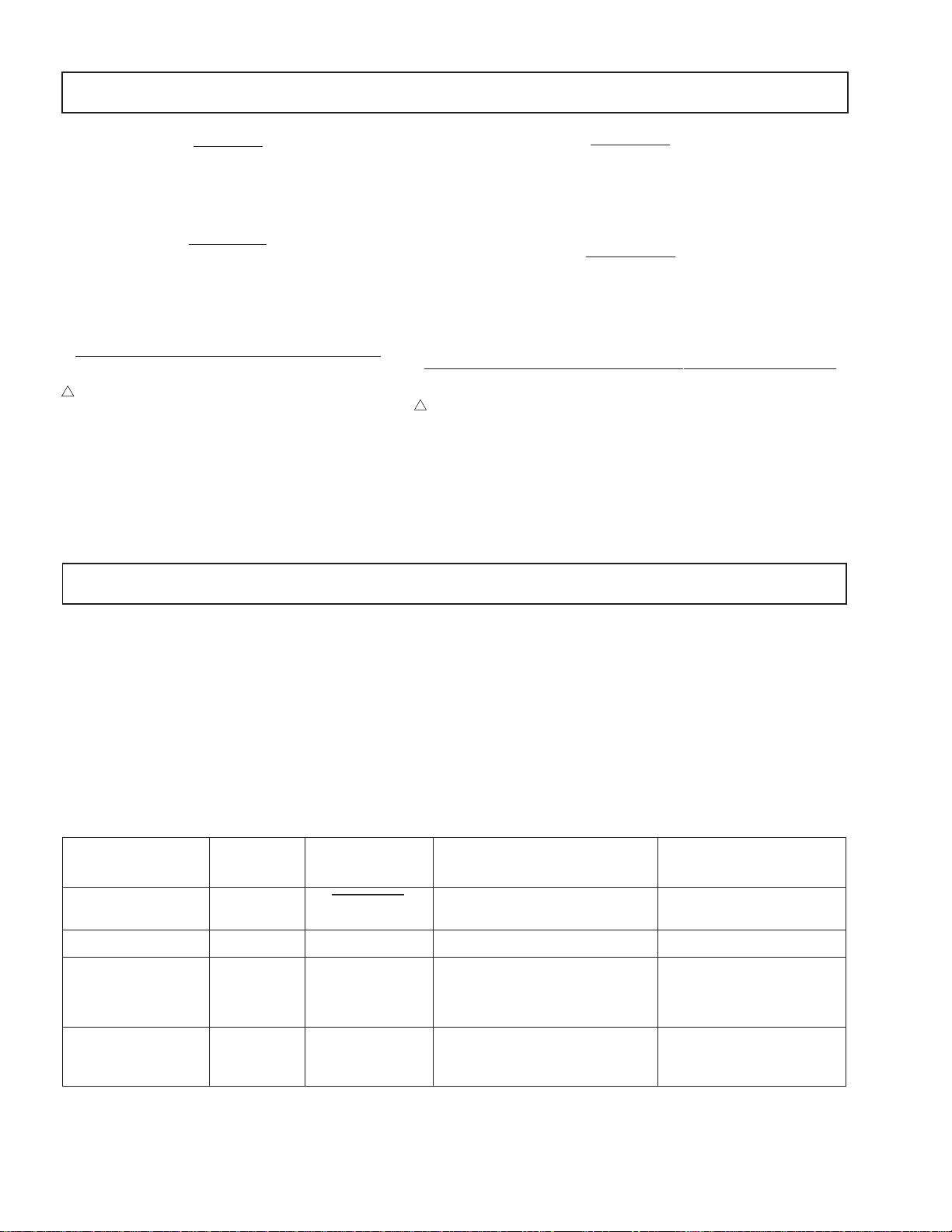
KV-29AL40/KV-29AL40A/KV-29AL40C
WARNINGS AND CAUTIONS
CAUTION!
SHORT CIRCUIT THE ANODE OF THE PICTURE TUBE AND
THE ANODE CAP TO THE METAL CHASSIS, CRT SHIELD,
OR CARBON PAINTED ON THE CRT, AFTER REMOVING
THE ANODE.
WARNING!!
AN ISOLATION TRANSFORMER SHOULD BE USED
DURING ANY SERVICE TO AVOID POSSIBLE SHOCK
HAZARD, BECAUSE OF LIVE CHASSIS.THE CHASSIS OF
THIS RECEIVER IS DIRECTLY CONNECTED TO THE AC
POWER LINE.
SAFETY-RELATED COMPONENT WARNING!!
COMPONENTS IDENTIFIED BY SHADING AND MARK
!
ON THE SCHEMA TIC DIAGRAMS, EXPLODED VIEWS
AND IN THE PARTS LIST ARE CRITICAL FOR SAFE
OPERATION. REPLACE THESE COMPONENTS WITH
SONY PARTS WHOSE PART NUMBERS APPEAR AS
SHOWN IN THIS MANUAL OR IN SUPPLEMENTS
PUBLISHED BY SONY. CIRCUIT ADJUSTMENTS THAT
ARE CRITICAL FOR SAFE OPERA TION ARE IDENTIFIED
IN THIS MANUAL. FOLLOW THESE PROCEDURES
WHENEVER CRITICAL COMPONENTS ARE REPLACED
OR IMPROPER OPERATION IS SUSPECTED.
SELF-DIAGNOSTIC FUNCTION
ATTENTION
APRES AVOIR DECONNECTE LE CAP DE L'ANODE, COURT-CIRCUITER
L'ANODE DU TUBE CATHODIQUE ET CELUI DE L'ANODE DU CAP AU
CHASSIS METALLIQUE DE L'APPAREIL, OU AU COUCHE DE CARBONE
PEINTE SUR LE TUBE CATHODIQUE OU AU BLINDAGE DU TUBE
CATHODIQUE.
ATTENTION!!
AFIN D'EVITER TOUT RESQUE D'ELECTROCUTION PROVENANT D'UN
CHÁSSIS SOUS TENSION, UN TRANSFORMATEUR D'ISOLEMENT DOIT
ETRE UTILISÉ LORS DE TOUT DÉPANNAGE. LE CHÁSSIS DE CE
RÉCEPTEUR EST DIRECTEMENT RACCORDÉ À L'ALIMENTATION
SECTEUR.
ATTENTION AUX COMPOSANTS RELATIFS A LA SECURITE!!
LES COMPOSANTS IDENTIFIES PAR UNE TRAME ET PAR UNE MARQUE
!
SUR LES SCHEMAS DE PRINCIPE, LES VUES EXPLOSEES ET LES
LISTES DE PIECES SONT D'UNEIMPORTANCE CRITIQUE POUR LA
SECURITE DU FONCTIONNEMENT. NE LES REMPLACER QUE PAR DES
COMPOSANTS SONY DONT LE NUMERO DE PIECE EST INDIQUE DANS
LE PRESENT MANUEL OU DANS DES SUPPLEMENTS PUBLIES P AR SONY.
LES REGLAGES DE CIRCUIT DONT L'IMPORT ANCE EST CRITIQUE POUR
LA SECURITE DU FONCTIONNEMENT SONT IDENTIFIES DANS LE
PRESENT MANUEL. SUIVRE CES PROCEDURES LORS DE CHAQUE
REMPLACEMENT DE COMPOSANTS CRITIQUES, OU LORSQU'UN
MAUVAIS FONTIONNEMENT SUSPECTE.
The units in this manual contain a self-diagnostic function. If an error occurs, the STANDBY/TIMER lamp will automatically begin to
flash. The number of times the lamp flashes translates to a probable source of the problem. A definition of the STANDBY/TIMER l amp
flash indicators is listed in the instruction manual for the user's knowledge and reference. If an error symptom cannot be reproduced, the
remote commander can be used to review the failure occurrence data stored in memory to reveal past problems and how often these
problems occur.
1. DIAGNOSTIC TEST INDICATORS
When an error occurs, the STANDBY/TIMER lamp will flash a set number of times to indicate the possible cause of the problem. If there
is more than one error, the lamp will identify the first of the problem areas.
Results for all of the following diagnostic items are displayed on screen. No error has occurred if the screen displays a "0".
Diagnostic Item No. of times Self-diagnostic display/ Probable Cause Detected Symptoms
Description STANDBY/TIMES Diagnostic result Location
• Power does not turn on Does not light • Power cord is not plugged in. • Power does not come on.
• +B overcurrent (OCP) 2 times 2:0 or 2:1 • H.OUT (Q502) is shorted. (A Board) • Power does not come on.
• Vertical deflection stopped 4 times 4:0 or 4:1 • +13V is not supplied. (A Board) • Has entered standby state after
• White balance failure 5 times 5:0 or 5:1 • Video OUT (Q306, Q307, Q308) is • No raster is generated.
(not balanced) faulty. (A Board) • CRT cathode current detection
lamp flashes
• Fuse is burned out (F5050). (E Board) • No power is supplied to the TV.
• AC power supply is faulty.
• IC1701, Q946, Q947 is shorted. (C Board) • Load on power line is shorted.
• IC 541 is faulty (A Board) horizontal raster.
• Vertical deflection pulse is stopped.
• Power line is shorted or power
supply is stopped.
• IC301 is faulty. (A Board)
• G2 is improperly adjusted. (Note 2)
Note 1: If a +B overcurrent is detected, stoppage of the vertical deflection is detected simultaneously.
The symptom that is diagnosed first by the microcontroller is displayed on the screen.
Note 2: Refer to Screen (G2) Adjustment in Section 3-4 of this manual.
— 4 —
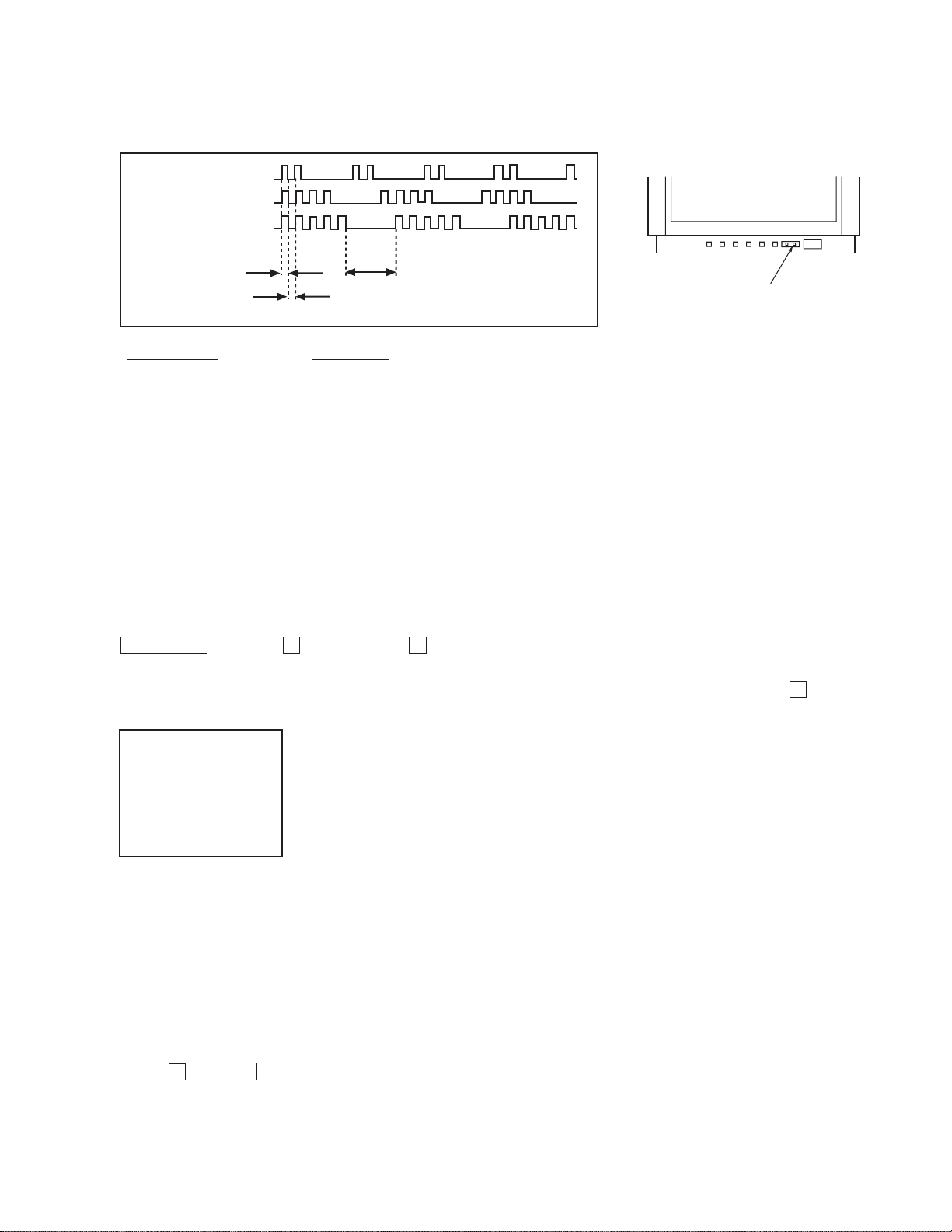
2. DISPLAY OF STANDBY/TIMER LIGHT FLASH COUNT
2 times
4 times
5 times
KV-29AL40/KV-29AL40A/KV-29AL40C
Lamp ON 0.3 sec.
Lamp OFF 0.3 sec.
Lamp OFF
STANDBY/SLEEP
lamp
3 sec.
Diagnostic Item Flash Count*
+B overcurrent 2 times
Vertical deflection stopped 4 times
White balance failure 5 times
* One flash count is not used for self-diagnostic.
3. STOPPING THE STANDBY/TIMER FLASH
Turn off the power switch on the TV main unit or unplug the power cord from the outlet to stop the STANDBY/TIMER lamp from flashing.
4. SELF-DIAGNOSTIC SCREEN DISPLAY
For errors with symptoms such as "power sometimes shuts off" or "screen sometimes goes out" that cannot be confirmed, it is possible to bring up
past occurrences of failure for confirmation on the screen:
[To Bring Up Screen Test]
In standby mode, press buttons on the remote commander sequentially in rapid succession as shown below:
Screen display /
Channel
˘
Self-Diagnostic screen display:
5
/ Sound volume – / Power ON
Note that this differs from entering the service mode (sound volume + ).
SELF DIAGNOSTIC
2: 0 <-------------
Numeral "0" means that no fault has been detected.
3: N/A 0
4: 0
5: 1 <-------------
Numeral "1" means a fault has been detected one time only.
101: N/A 0
5. HANDLING OF SELF-DIAGNOSTIC SCREEN DISPLAY
Since the diagnostic results displayed on the screen are not automatically cleared, always check the self-diagnostic screen during repairs. When you
have completed the repairs, clear the result display to "0".
Unless the result display is cleared to "0", the self-diagnostic function will not be able to detect subsequent faults after completion of the repairs.
[Clearing the result display]
To clear the result display to "0", press buttons on the remote commander sequentially as shown below when the diagnostic screen is being
displayed.
Channel
[Quitting Self-diagnostic screen]
To quit the entire self-diagnostic screen, turn off the power switch on the remote commander or the main unit.
8 / ENTER
— 5 —
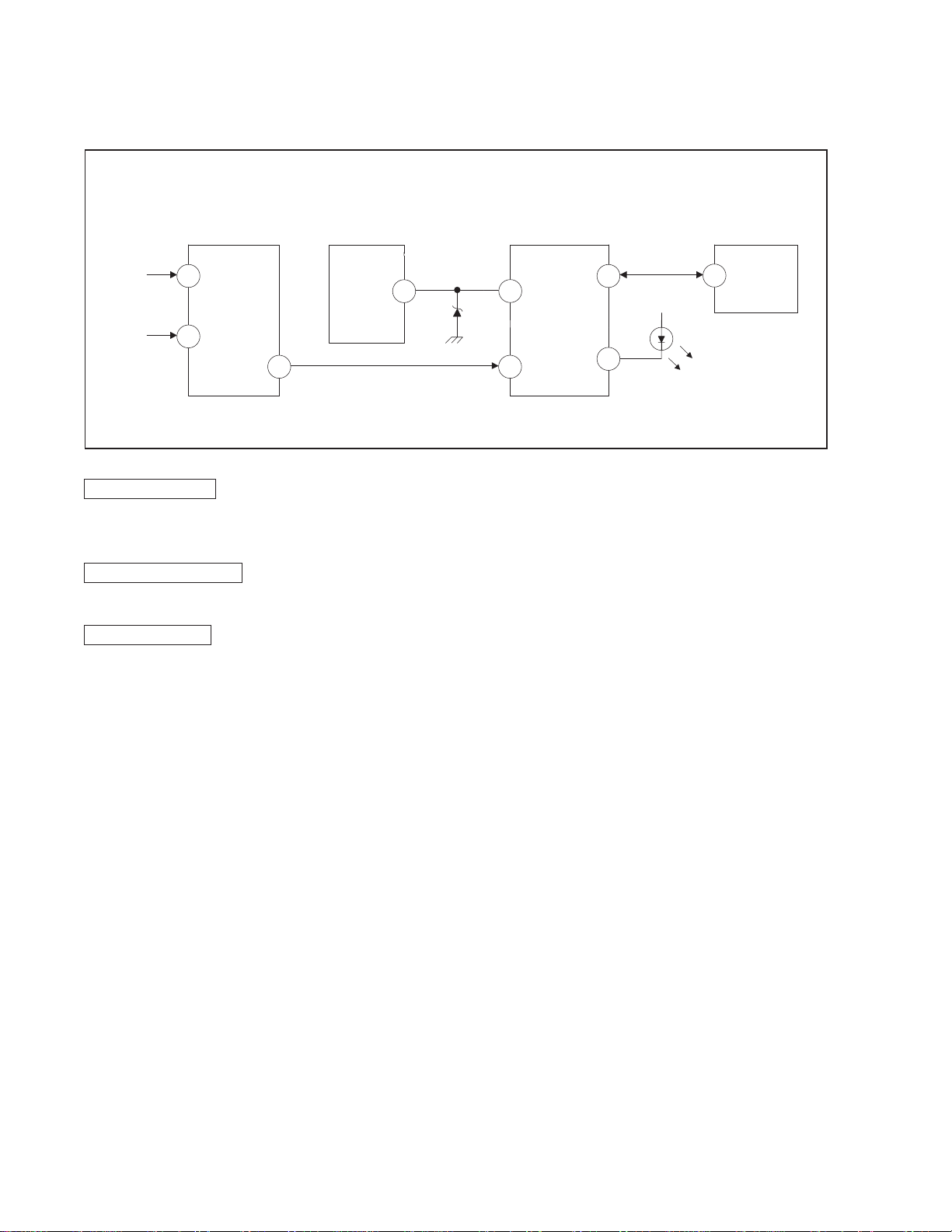
KV-29AL40/KV-29AL40A/KV-29AL40C
6. SELF-DIAGNOSTIC CIRCUIT
IC001
SYSTEM
O-LED
21
18
17
I-PROT
SDAT
37
5
MEMORY
B-DATIO-BDAT
FROM
CRT
FROM
IC521
PIN 7
IC301
Y/CHROMA JUNGLE
21
IK IN
18
HP/PROTECT
SDA
IC541
V.OUT
3
REF
35
+B overcurrent (OCP) Occurs when an overcurrent on the +B(115V) line is detected by pin 18 of IC301. If the
voltage to pin 18 of IC301 is less than 1V when V.SYNC is more than seven verticals
in a period, the unit will automatically turn off.
Vertical deflection stopped Occurs when an absence of the vertical deflection pulse is detected by pin 17 of IC001.
Power supply will shut down when waveform interval exceeds 2 seconds.
White balance failure If the RGB levels* do not balance within 2 seconds after the power is turned on, this
error will be detected by IC301. TV will stay on, but there will be no picture.
IC003
*(Refers to the RGB levels of the AKB detection Ref pulse that detects IK.)
— 6 —
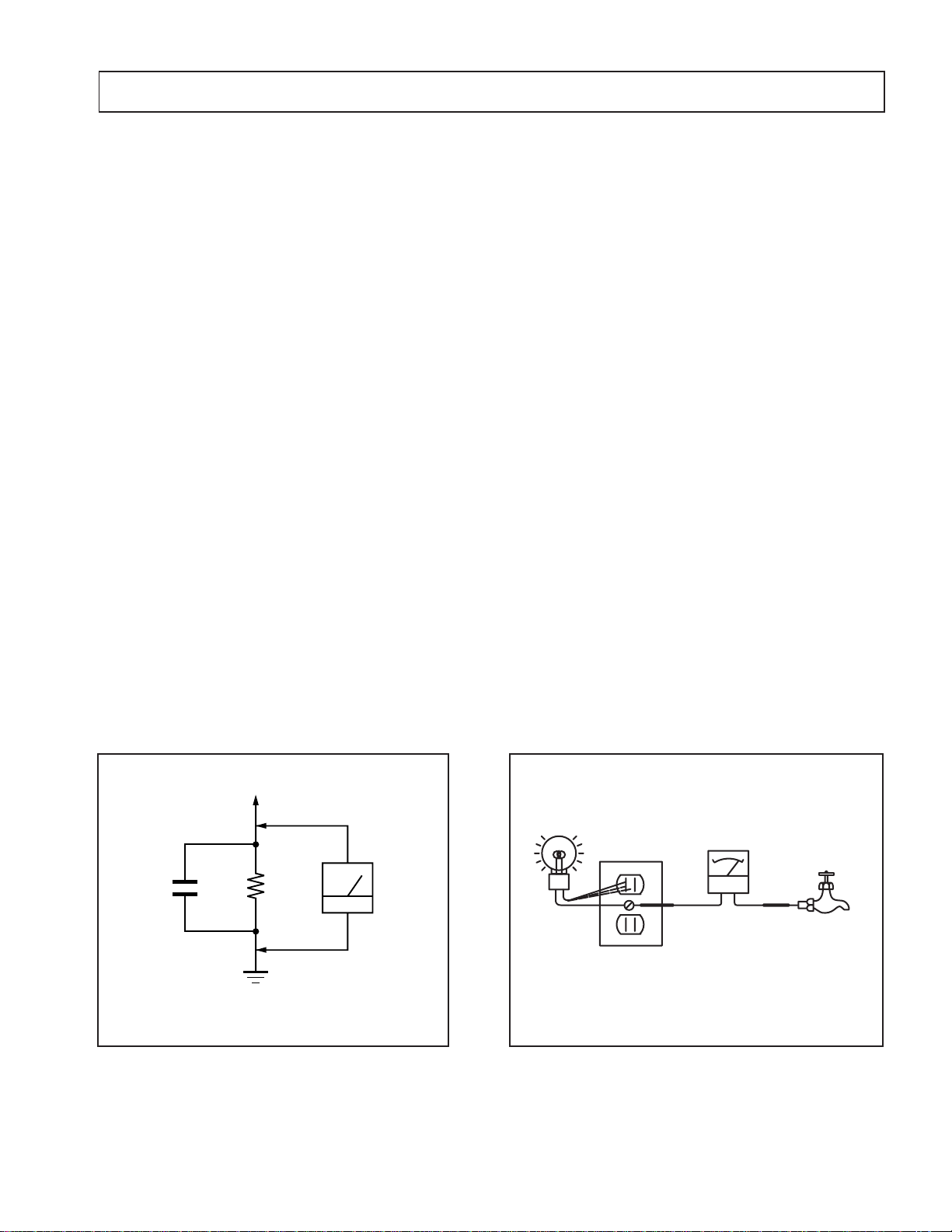
SAFETY CHECK-OUT
KV-29AL40/KV-29AL40A/KV-29AL40C
After correcting the original service problem, perform the following
safety checks before releasing the set to the customer:
1. Check the area of your repair for unsoldered or poorlysoldered connections. Check the entire board surface for solder
splashes and bridges.
2. Check the interboard wiring to ensure that no wires are “pinched”
or contact high-wattage resistors.
3. Check that all control knobs, shields, covers, ground straps, and
mounting hardware have been replaced. Be absolutely certain that
you have replaced all the insulators.
4. Look for unauthorized replacement parts, particularly transistors,
that were installed during a previous repair. Point them out to the
customer and recommend their replacement.
5. Look for parts which, though functioning, show obvious signs of
deterioration. Point them out to the customer and recommend
their replacement.
6. Check the line cords for cracks and abrasion. Recommend the
replacement of any such line cord to the customer.
7. Check the B+ and HV to see if they are specified values. Make
sure your instruments are accurate; be suspicious of your HV
meter if sets always havE low HV.
8. Check the antenna terminals, metal trim, “metallized" knobs,
screws, and all other exposed metal parts for AC Leakage. Check
leakage as described below.
LEAKAGE TEST
The AC leakage from any exposed metal part to earth ground and
from all exposed metal parts to any exposed metal part having a return
to chassis, must not exceed 0.5 mA (500 microampere). Leakage
current can be measured by any one of three methods.
1. A commercial leakage tester, such as the Simpson 229 or RCA
WT-540A. Follow the manufacturers' instructions to use these
instructions.
2. A battery-operated AC milliammeter. The Data PrecisioN 245
digital multimeter is suitable for this job.
3. Measuring the voltage drop across a resistor by means of a VOM
or battery-operated AC voltmeter. The "limit" indication is 0.75
V, so analog meters must have an accurate low voltage scale. The
Simpson's 250 and Sanwa SH-63Trd are examples of passive
VOMs that are suitable. Nearly all battery operated digital
multimeters that hav e a 2V AC range are suitable. (See Fig. A)
HOW TO FIND A GOOD EARTH GROUND
A cold-water pipe is guaranteed earth ground; the cover-plate
retaining screw on most AC outlet boxes is also at earth ground. If
the retaining screw is to be used as your earth-ground, verify that it
is at ground by measuring the resistance between it and a cold-water
pipe with an ohmmeter. The reading should be zero ohms. If a coldwater pipe is not accessible, connect a 60-l00 watts trouble light
(not a neon lamp) between the hot side of the receptacle and the
retaining screw. Try both slots, if necessary, to locate the hot side of
the line, the lamp should light at normal brilliance if the screw is at
ground potential. (See Fig. B)
To Exposed Metal
Parts on Set
1.5 k Ω0.15 µF
Earth Ground
Fig. A. Using an AC voltmeter to check AC leakage.
AC
Voltmeter
(0.75 V)
— 7 —
Trouble Light
AC Outlet Box
Ohmmeter
Cold-water Pipe
Fig. B. Checking for earth ground.
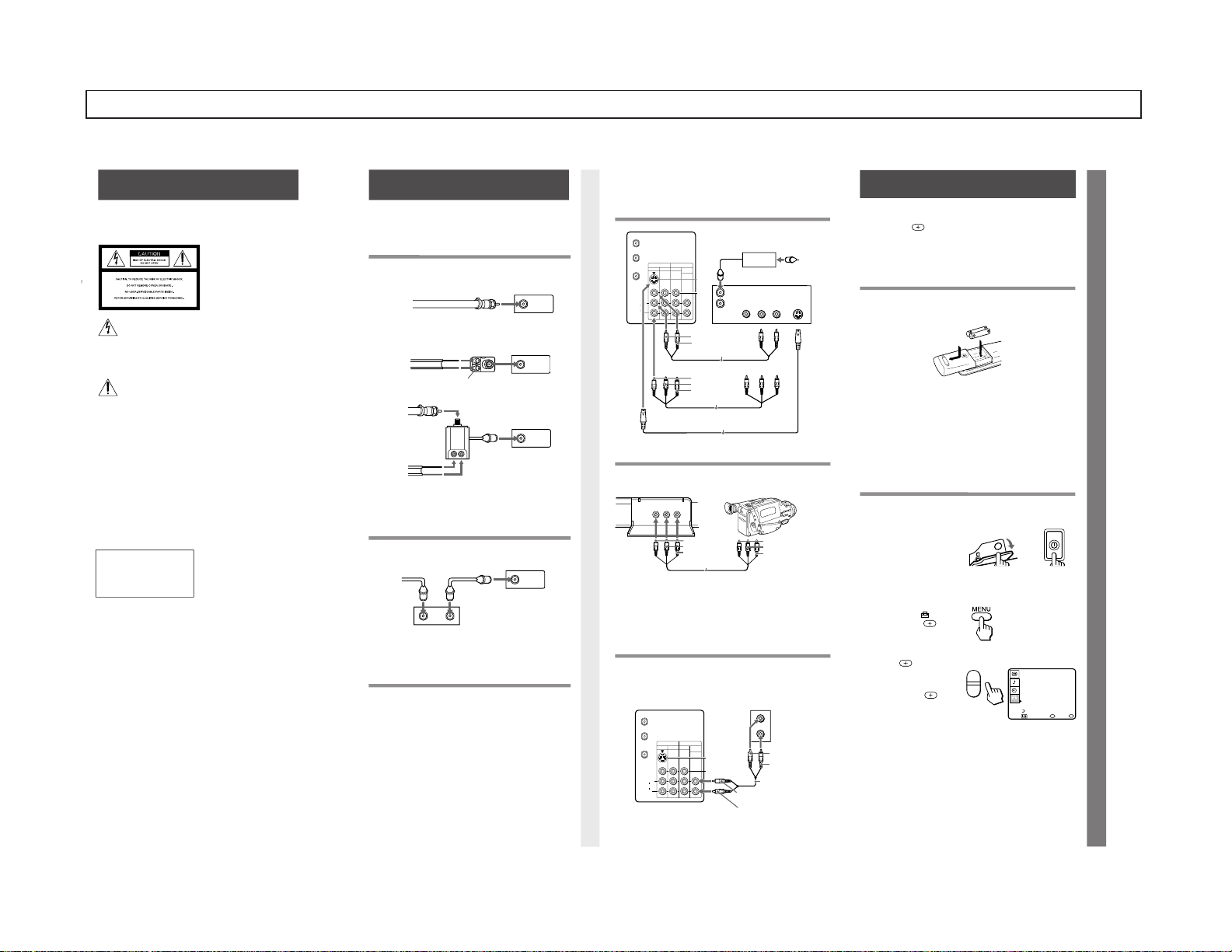
Para evitar el riesgo de incendios
o de descargas eléctricas, no
exponga al televisor a la lluvia ni
a la humedad.
Este símbolo sirve para
indicar al usuario la
presencia de tensiones
peligrosas sin aislar en el
interior de este producto, las
que pueden ser de una
magnitud que presentan riesgo
de descargas eléctricas.
Este símbolo sirve para
indicar al usuario que el
manual que acompaña
a este producto
contiene instrucciones
importantes referentes al
funcionamiento y
mantenimiento del producto.
PRECAUCIÓN
Al utilizar videojuegos,
computadoras o productos
similares con el televisor,
mantenga los ajustes de brillo y
contraste a un nivel bajo. Si una
imagen fija permanece en la
pantalla durante mucho tiempo
con elevada intensidad de brillo
o contraste, la imagen puede
quedar grabada en la pantalla
en forma permanente. La
garantía no cubre estas
quemaduras de la pantalla, ya
que se deben al mal uso del
aparato.
Cualquier cambio o
modificación que no se
detalla expresamente en el
presente manual podría
anular su autorización para
emplear este aparato.
Precauciones de seguridad
• Alimente el televisor sólo con
220 - 240 V CA.
• Si algún líquido u objeto
cae dentro del televisor,
desenchufe el aparato y
llévelo a revisión por un
técnico calificado antes de
volver a utilizarlo.
• Si no va a utilizar el
televisor durante varios
días, desconéctelo. Para
desenchufar el cable
eléctrico, sujételo por la
clavija, nunca tire del cable
mismo.
Para mayores informes
sobre medidas de seguridad,
consulte el folleto “NORMAS
IMPORTANTES SOBRE
SEGURIDAD” que acompaña
al televisor.
Protección del televisor
• Para evitar el
sobrecalentamiento interno,
no tape las rejillas de
ventilación.
• No instale el televisor en un
lugar caliente o húmedo, ni
donde esté expuesto a
cantidades excesivas de
polvo o a vibraciones
mecánicas.
Nota sobre CAPTION VISION
Este aparato de televisión
permite ver texto sobrepuesto
a las imágenes, en
cumplimiento con lo dispuesto
en el inciso 15.119 de las
normas de la Comisión Federal
de Comunicaciones (FCC) de
EUA.
Nota para el técnico que
instala el sistema de cable
El inciso 820-40 de NEC
contiene normas para la puesta
a tierra y en particular,
dispone que la tierra del cable
debe conectarse al sistema de
puesta a tierra del edificio, en
el punto más cercano a la
entrada del cable como sea
factible.
El empleo de este televisor
para fines que no sean el de ver
en privado programas de
televisión de UHF, de VHF o
transmitidos por compañías de
cable para uso del público en
general, puede requerir la
autorización de la emisora o
compañía de cable, del
propietario del programa o de
ambos.
Advertencias
4
Conexión a Cámara de Video
Con excepción KV-29SL40A, 29XT11A
Utilice esta conexión para ver la videocinta de una cámara de video.
Notas
• Si ultiliza una cámara de video monoaural, conecte la salida de audio
de la cámara al enchufe AUDIO L (MONO) del televisor.
• Si conecta su cámara de video a un televisor monoaural (sólo
KV-14MB40A), enchufe la clavija blanca de audio de la cámara en la
entrada de AUDIO L del televisor.
• También puede conectar su cámara de video a las entradas localizadas
en la parte posterior del televisor (todos los modelos).
Conexión a un Sistema de Sonido
Sólo KV-21SE80A, 29AL40A, 29SL40A, 29VL65A, 29XT11A
Si desea escuchar la televisión por medio de un sistema de sonido
independiente, conecte el televisor como se indica a continuación.
Consulte la pág. 13 para utilizar las bocinas externas.
IN
VIDEO 1
VHF/UHF
S VIDEO
VIDEO
L
R
AUDIO
(
MONO
)
VIDEO 3 MONITOR
AUDIO
(VAR/FIX)
OUT
TO
CONVERTER
AUX
Televisor
SALIDA DE AUDIO
(FIJAR/VAR) L (blanco)
SALIDA DE AUDIO
(FIJAR/VAR) R (rojo)
Cable de audio
(no se incluye)
Sistema
de sonido
ENTRADA DE
AUDIO L (blanco)
ENTRADA DE
AUDIO R (rojo)
VHF/UHF OUT
VHF/UHF IN
Videograbadora
AUDIO-L (blanco)
VIDEO (amarillo)
AUDIO-R (rojo)
Decodificador
Cable de video (no se incluye)
AUDIO-R AUDIO-L
Antena
o Cable
coaxial
S VIDEO
LINE OUT
IN
VIDEO 1
VHF/UHF
S VIDEO
VIDEO
L
R
AUDIO
(
MONO
)
VIDEO 3 MONITOR
AUDIO
(VAR/FIX)
OUT
TO
CONVERTER
AUX
VIDEO
Cable de S Video (no se incluye)
(Sólo KV-29VL65A)
Televisor
Cable de video (no se incluye)
AUDIO-L (negro)
VIDEO (amarillo)
Para modelos con entradas monoaural (Sólo KV-14MB40A)
Para modelos con entradas estereofónicas (Sólo KV-21SE40A,
21SE80A, 21XT4A, 29AL40A, 29SL40A, 29VL65A, 29XT11A)
Antena
o Cable
coaxial
VIDEO 2 INPUT
L
(
MONO
)
-
AUDIO
-RVIDEO
S VIDEO
S VIDEO
VIDEO 2 INPUT
VIDEO
L
(
MONO
)
-
AUDIO
-
R
Cable (no se incluye)
Salida de AUDIO-L (blanco)
Salida de VIDEO (amarillo)
Salida de AUDIO-R (rojo)
AUDIO-L (blanco)
VIDEO (amarillo)
AUDIO-R (rojo)
(Parte delantera del televisor)
Conexión a Videograbadora (continuación)
Paso 1: Instalación
Este instructivo le guiará durante la instalación de su televisor.
Siga las indicaciones de los dibujos correspondientes a su televisor
(el número de modelo aparece en la portada de este manual y
seleccione el diagrama apropiado).
Conexión a Antena Interior, Exterior o de Cable
Utilice esta conexión para lograr una óptima calidad de imagen.
Se conecta el cable o antena directamente al televisor.
A
Si no se puede conectar la antena o el cable directamente a la
terminal de antena del televisor, utilice las instrucciones de la
ilustración correspondiente:
B
C
Nota
• Si usted está usando una antena de conejo, cada vez que usted
cambie de canal, será necesario cambiar la orientación de la antena.
Conexión a Sistema de Cable por Medio de
Decodificador
Algunos sistemas de televisión por cable de paga usan señales
deformadas o codificadas que requieren un decodificador* para
poder ver todos los canales.
Nota
•
Si va a hacer la selección de todos los canales a través de su
decodificador, debe usted considerar la posibilidad de usar la
función FIJAR CANAL, que se describe en la pág. 10.
Conexión a Videograbadora
Consulte las instrucciones para instalar la videograbadora. Una
vez conectada la videograbadora al televisor, podrá:
• Ver videocintas
• Grabar un programa de televisión mientras ve otro
Notas
• Si su sistema de cable requiere de un decodificador, conéctelo
entre el cable y la videograbadora.
• Si utiliza una videograbadora monoaural, conecte la salida de
audio de la videograbadora al conector AUDIO L (MONO) del
televisor.
• Conecte el cable de S Video (sólo KV-29VL65A) en la entrada
S VIDEO del televisor. S Video tomará precedencia sobre la
entrada normal de video, brindando una imagen de mejor calidad.
S Video no incluye el sonido. Para recibir sonido, necesita
connectar los cables de AUDIO en las entradas de AUDIO
(consulte la pág. 4).
3
VHF/UHF
Sólo VHF
o
VHF y UHF
o
Cable
Cable coaxial de 75-ohmios
Advertencias • Instalación • Conexión a Antena • Conexión a Decodicador • Conexión a Videograbadora
VHF/UHF
Cable coaxial de 75-ohmios
Cable bifilar de 300-ohmios
Mezclador de
U/V EAC-66
(no incluído)
VHF
y
UHF
VHF/UHF
Sólo VHF
o
sólo UHF
o
VHF y UHF
Cable bifilar de 300-ohmios
Conector de antena
(Incluído para KV-14MB40A, 21SE40A, 21SE80A, 21XT4A)
VHF/UHF
Cable
*Decodificador
ENTRADA
SALIDA
The instructions mentioned here are partial abstracts from the Operating Instruction Manual. The page numbers showm reflect those of the Operating Instruction Manual.
Camcorder • Conexión a un Sistema de Sonido • Uso del Control Remoto • Instalación de las Pilas • Cambio de Idioma de los Menús
5
Paso 2: Uso del Control Remoto
Las instrucciones de este manual se refieren al uso del control
remoto. Para KV-21SE80A, 29AL40A, 29SL40A, 29VL65A, 29XT11A,
tendrá un botón
que equivale al comando SELECT.
Las ilustraciones de los menús que se utilizan en este manual
corresponden al modelo KV-29VL65A. Es posible que sus menús en
pantalla no aparezcan igual que aquellos utilizados en este manual.
Al presentar funciones que se encuentren en otros modelos, el
manual indicará los números de modelo correspondientes.
Instalación de las Pilas
Inserte dos pilas AA (R6) (se incluyen). Asegúrese que los signos + y
– de las pilas concuerdan con los signos + y – dentro del control
remoto. Las pilas deben durar aproximadamente
6 meses con uso normal.
Notas
• Para evitar el daño que podría causar la fuga de electrólito de las pilas,
sáquelas del compartimento si no piensa utilizar el control remoto
durante largo tiempo.
• Maneje el control remoto con cuidado. No lo deje caer ni permita que
se moje. No lo coloque bajo la luz solar directa, cerca de un calentón o
en lugares húmedos.
• Se puede emplear el control remoto incluído con el televisor para que
también haga funcionar una videocastera o un reproductor de video
discos, sea o no de la marca Sony (Sólo KV-21SE80A, 29AL40A,
29SL40A, 29VL65A, 29XT11A). Consulte el folleto que acomapaña el
televisor para instrucciones sobre programar su control remoto.
Cambio de Idioma de los Menús
Si prefiere ver los menús en inglés, puede cambiar el idioma de los
menús.
1 Oprima MAIN POWER
para que el televisor
tenga alimentación.
2 Oprima POWER para
encender el televisor.
3 Oprima MENU.
Aparece el menú
principal.
4 Oprima V o v para
colocar el cursor en
el menú de
PREFERENCIAS
y
oprima SELECT (
).
5 Oprima V o v para
colocar el cursor en
LENGUAJE y oprima
SELECT (
).
6 Oprima V o v para
seleccionar ENGLISH y
oprima SELECT (
).
La palabra ENGLISH
se pondrá roja y los menús
se aparecerán en inglés.
7 Para volver a la pantalla
normal, oprima MENU.
Si pierde su control remoto
(Con excepción KV-14MB40A)
Usted puede usar los botones en la parte delantera del televisor para
controlar los menús y cambiar los canales.
MAIN POWER
(El frente del modelo
KV-14MB40A)
PREFERENCIAS
AJUSTE DE CANAL
CANAL FAVORITOŁ
BLOQUEAR CANALŁ
ETIQUETA DE VIDEO
CAPTION VISION:CC1
LENGUAJE: ESPANOLŁ
SISTEMA DE COLORŁ
MENU
MENU
Mover Seleccionar Salir
~
La parte delantera
de los modelos
KV-14MB40A,
29SL40A, 29XT11A
Lado derecho del
televisor 21” y
lado izquierdo
para KV-29VL65A
V
Ł
Ł
v
— 8 —
KV-29AL40/KV-29AL40A/KV-29AL40C
SECTION 1 GENERAL
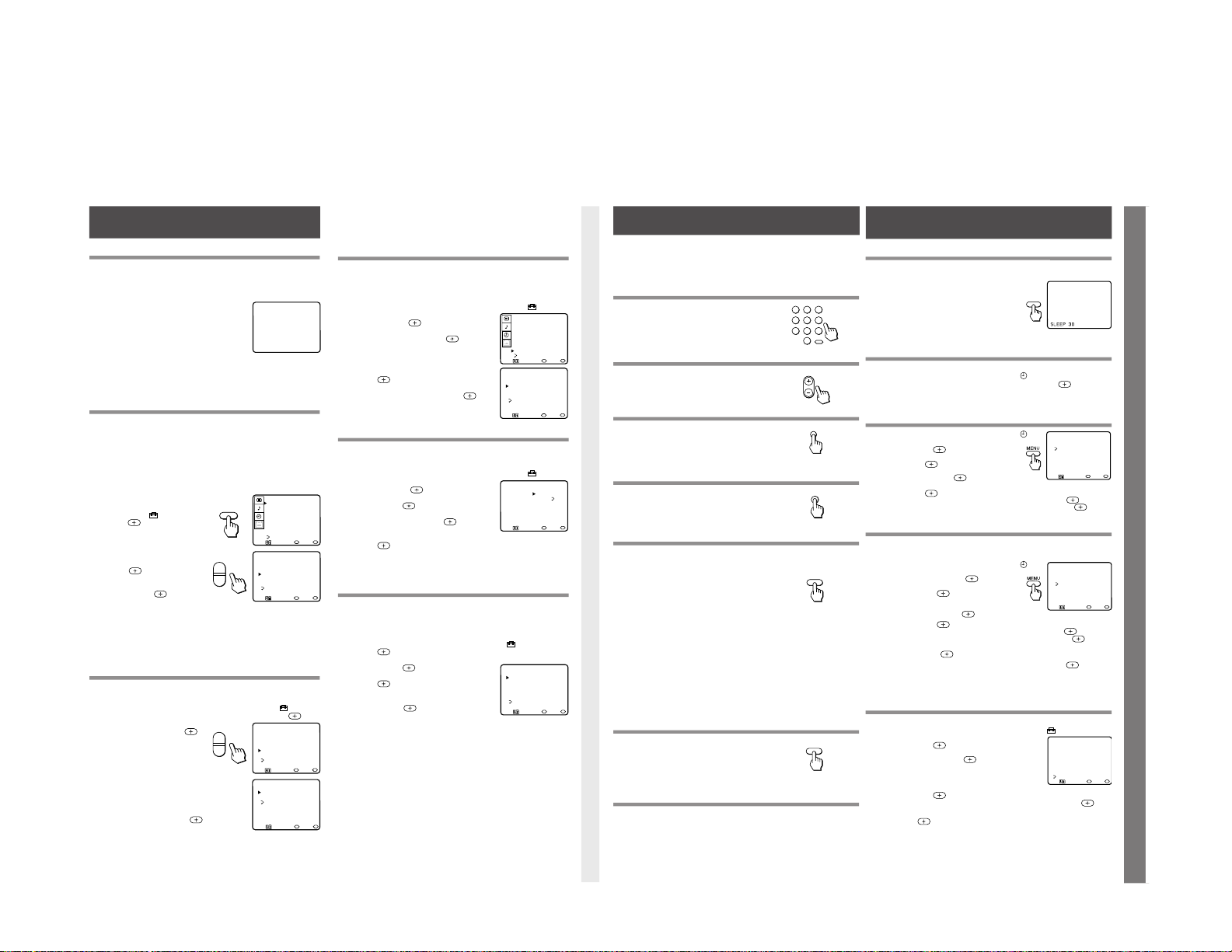
Paso 3: Programación de Canales
Programación Automática del Televisor
Con excepción KV-14MB40A
La función Guía de Programación Fácil le permitirá seleccionar el idioma de los
menús y sintonizar automáticamente todos los canales que el televisor pueda
recibir.
1 Oprima POWER para encender el televisor.
Aparecerá en pantalla la Guía de
Programación Fácil.
2 Oprima CH+ para que los menús
aparezcan en inglés o CH– para que
aparezcan en español.
3 Oprima VOL+ para continuar o VOL –
para una demostración de las funciones
y menús.
Para repetir AUTO AJUSTE
Oprima SET UP en la parte delantera del televisor y sigue los pasos 1-3.
Programación Automática de los Canales (AUTO PROGRAMACION)
La función de AUTO PROGRAMACION le permite programar en un sólo
paso todos los canales que su televisor pueda recibir. Despues, podrá
omitir los canales que no desee incluir o añadir otros.
Notas
• Si el televisor está ajustado a una entrada de VIDEO, no podrá utilizar
AUTO PROGRAMACION. Oprima TV/VIDEO del control remoto hasta
que aparezca un número de canal.
• Se recomienda programar los canales durante el día, cuando mayor número
de canales están transmitiendo.
1
Oprima MENU y coloque el
cursor V o v en el menú de
PREFERENCIAS
y oprima
SELECT (
).
Aparece el menú de
PREFERENCIAS.
2
Coloque el cursor V o v
en
AJUSTE DE CANAL y oprima
SELECT (
).
3
Coloque el cursor V o v
en
AUTO PROGRAMACION y
oprima SELECT (
).
En la pantalla aparece
AUTO PROGRAMACION y el
televisor empezará a buscar y programar los canales automáticamente.
Nota
• Si oprime cualquier boton del control remoto mientras AUTO
PROGRAMACION esté activada, esta función cesará.
• Al llevar cabo función AUTO PROGRAMACION, se borrarán sus selecciónes
de FIJAR CANAL y ENCENDIDO/APAGADO.
Para Omitir o Añadir Canales (OMITIR/AÑADIR CANAL)
Después de efectuar la AUTO PROGRAMACION, podrá omitir los
canales no deseados o añadir otros.
1 Oprima MENU y seleccione el menú de PREFERENCIAS
.
2
Coloque el cursor
en AJUSTE DE CANAL y oprima SELECT (
).
3 Oprima V o v en OMITIR/AÑADIR
CANAL y oprima SELECT (
).
4 Para omitir o añadir un canal:
(1) Oprima CH +/– o del 0 al 9
para seleccionar el canal que
desea.
(2) Oprima SELECT para seleccionar
OMITIR o AÑADIR. (Sólo una
opción será disponible)
5 Para omitir o añadir otros canales,
repita el paso 4.
6 Para volver al programa de
televisión, oprima SELECT (
).
Nota
• Si quiere añadir un canal que no se captó
con AUTO PROGRAMACION, tendrá que
usar los botones de 0 a 9 para añadirlo.
6
MENU
OMITIR/ANADIR CANALŁ
33
OMITIRŁ
ANADIRŁ
MENU
Ł
Use[0-9]o[CH+/-]para
seleccionar el canal
MENU
Mover Seleccionar Salir
~
~
PREFERENCIAS
AJUSTE DE CANAL
CANAL FAVORITOŁ
BLOQUEAR CANALŁ
ETIQUETA DE VIDEO
CAPTION VISION:CC1
LENGUAJE: ESPANOLŁ
SISTEMA DE COLOR
MENU
MENU
Mover Seleccionar Salir
~
AJUSTE DE CANALŁ
Ł
CABLE: NOŁ
FIJAR CANAL: NOŁ
AUTO PROGRAMACION
OMITIR/ANADIR CANALŁ
NOMBRE DEL CANALŁ
MENU
MENU
Mover Seleccionar Salir
~
AJUSTE DE CANALŁ
Ł
CABLE: NOŁ
FIJAR CANAL: NOŁ
AUTO PROGRAMACION
OMITIR/ANADIR CANALŁ
NOMBRE DEL CANAL
MENU
MENU
Mover Seleccionar Salir
~
ENGLISH: [CH+]
ESPANOL: [CH-]
AUTO AJUSTE: [VOL+]
DEMO: [VOL-]
MENU: [TV/VIDEO]
Oprima[SET UP]para salir
~
V
Ł
Ł
v
V
Ł
Ł
v
Ajuste del SISTEMA DE COLOR
Es posible ajustar manualmente el SISTEMA DE COLOR para cada modo
de entrada. El SISTEMA DE COLOR generalmente tiene asignado el ajuste
AUTO. El ajuste de fábrica es AUTO. Si la reprodución de la imagen es
deficiente, seleccione el sistema de color adecuado.
1 Oprima MENU y seleccione el menú de PREFERENCIAS
.
2 Coloque el cursor en SISTEMA DE COLOR
y oprima SELECT (
).
3 Oprima V o v para seleccionar el modo
de entrada y oprima SELECT (
).
4 Coloque el cursor en VIDEO y oprima
SELECT (
).
5 Oprima V o v para seleccionar el
sistema de color y oprima SELECT (
).
6 Repita los pasos 4 y 5 para seleccionar
otros modos de entrada.
Para usar NOMBRE DEL CANAL
Sólo KV-29AL40A, 29SL40A, 29VL65A, 29XT11A.
Usted puede etiquetar los canales a sus nombres (hasta doce canales).
1 Oprima MENU y seleccione el menú de PREFERENCIAS
.
2 Coloque el cursor en AJUSTE DE CANAL
y oprima SELECT (
).
3 Seleccione NOMBRE DEL CANAL y
oprima SELECT (
).
4 Oprima V o v para seleccionar el canal
que desee y oprima SELECT (
).
5 Oprima V o v para mostrar la primera
letra o numero del subtítulo y oprima
SELECT (
). (Repita hasta seleccionar los cuatros dígitos).
Para borrar un subtítulo
Oprima RESET, cuando se encuentre en el menú de NOMBRE DEL CANAL.
Para Activar o Desactivar el Sistema de Cable (CABLE)
Si conecta su televisor a un sistema de cable, cambie la función CABLE a
SI. Si utiliza una antena, cambie la función CABLE a NO para recibir
canales de UHF/VHF.
1 Oprima MENU.
2 Coloque el cursor en el menú de PREFERENCIAS
y oprima
SELECT (
).
3 Coloque el cursor en AJUSTE DE CANAL y
oprima SELECT (
).
4 Coloque el cursor en CABLE y oprima
SELECT (
).
5 Oprima V o v para seleccionar
SI o NO.
6 Oprima SELECT (
).
7 Oprima MENU para volver al programa
de televisión.
Después de ajustar la función de CABLE necesita efectuar la AUTO
PROGRAMACION. (Consulte pág. 6).
Nota
• Si la imagen no aparece, es posible que el televisor está ajustado a una
entrada de video y no se puede seleccionar CABLE. Oprima TV/VIDEO
hasta que aparezca un número de canal y repita los pasos del 1 al 6.
AJUSTE DE CANALŁ
Ł
CABLE: NOŁ
FIJAR CANAL: NOŁ
AUTO PROGRAMACION
OMITIR/ANADIR CANAL
NOMBRE DEL CANAL
MENU
MENU
Mover Seleccionar Salir
~
Ł
7
Programación de Canales • Guía Fácil • AUTO PROGRAMACIÓN •
OMITIR/AÑADIR CANAL
•
SISTEMA DE COLOR •
NOMBRE DEL CANAL •
CABLE
PREFERENCIAS
AJUSTE DE CANAL
CANAL FAVORITOŁ
BLOQUEAR CANAL
ETIQUETA DE VIDEOŁ
CAPTION VISION:CC1
LENGUAJE: ESPANOLŁ
SISTEMA DE COLORŁ
MENU
MENU
Mover Seleccionar Salir
~
NOMBRE DEL CANALŁ
CANAL 125Ł
NOMBRE E___Ł
MENU
Seleccione la letra
MENU
Mover Seleccionar Salir
SISTEMA DE COLORŁ
Ł
TV: AUTO
VIDEO 1:PALM
VIDEO 2:AUTO
VIDEO 3:AUTO
MENU
MENU
Mover Seleccionar Salir
Para ver Programas de Televisión
Oprima POWER para encender el televisor.
Nota
• Si la indicación VIDEO aparece en la pantalla, oprima TV/VIDEO para que
aparezca un número de canal.
Selección Directa de Canales
Oprima los botones del 0 al 9 para
seleccionar un canal.
El canal cambiará en 2 segundos, o puede oprimir
ENTER después de haber seleccionado el canal para
un cambio inmediato.
Exploración de Canales
Oprima CH +/– hasta que aparezca el canal que desea.
Nota
•
Al mantener CH + o – oprimido, usted puede llegar
rápidamente al canal deseado.
Cambio Rápido Entre dos Canales
Oprima JUMP.
Oprima este botón para alternar entre dos canales.
Nota
• Podrá cambiar rápidamente sólo a un canal que
haya seleccionado con los botones del 0 al 9.
Eliminación del Sonido
Oprima MUTING.
En la pantalla aparece la indicación MUTING.
Para restablecer el sonido, vuelva a oprimir MUTING
u oprima VOL +.
Información en Pantalla
Utilice el botón DISPLAY para ver la hora actual, canal y función de sonido
Multicanal (MTS).
1 Oprima DISPLAY.
Aparecerán el número de canal y la hora actual
(si está ajustada). También aparecerá la modalidad
de sonido multicanal (MTS) que está en uso si se ha
seleccionado un segundo programa de audio (SAP)
o sonido estereofónico (ESTEREO) (con excepción
KV-14MB40A).
La indicación MTS desaparecerá a los 4 segundos.
2 Oprima DISPLAY una vez más.
CC1 (el ajuste de fábrica) aparecerá en la pantalla. Una versión escrita del
diálogo aparecerá, si la emisora ofrece este servicio.
3 Para desactivar CAPTION VISION, vuelva a oprimir DISPLAY hasta que
aparezca la indicación DISPLAY OFF.
DISPLAY OFF desparecerá a los tres segundos.
Nota
• Consulte la pág. 10 para mayores informes sobre CAPTION VISION.
• Consulte la pág. 14 para mayores informes sobre MTS.
Para ver Videocintas
1 Oprima TV/VIDEO hasta que aparezca la entrada
de video que busca.
2 Para ver la cinta, oprima PLAY en su videograbadora.
3 Oprima TV/VIDEO para regresar a un programa
de televisión.
Uso de Auriculares
Sólo KV-14MB40A, 21SE40A, 21SE80A, 21XT4A
Introduzca la clavija de los auriculares en el enchufe ubicado en la parte
delantera del televisor. Al usar los auriculares, automáticamente se apagará el
sonido de las bocinas del televisor.
Nota
• Si su televisor es monoaural, escuchará el sonido monoaural en ambos
auriculares.
8
DISPLAY
1 2 3
4 5 6
ENTER
7
8 9
0
TV/VIDEO
CH
JUMP
MUTING
9
Para ver Programas • Selección • Exploracion • Cambio Rápido • Eliminación del Sonido • Información en Pantalla • Videocintas • Auriculares • Otras Funciones • SLEEP •HORA DE VERANO • FIJAR HORA ACTUAL • ENCENDIDO/APAGADO • CANAL FAVORITO
Apagado Automático (SLEEP)
La función SLEEP permite que el televisor esté encendido por el período de tiempo
que usted indique y después se apague automáticamente.
1 Oprima SLEEP en el control remoto hasta que
aparezca el número de minutos que desee.
Un minuto antes de que el televisor se apague,
aparecerá en la pantalla el mensaje SLEEP.
2 Para cancelar el apagado automático,
vuelva a oprimir SLEEP hasta que aparezca
SLEEP OFF o apague el televisor.
Nota
• Si su televisor no recibe una señal en treinta minutos, se apagará automáticamente.
Para poner HORA DE VERANO
Puedes programar HORA DE VERANO para ajustar automáticamente el tiempo.
1 Oprima MENU y seleccione el menú de RELOJ
.
2 Coloque el cursor en HORA DE VERANO y oprima SELECT (
).
3 Oprima V o v para selecionar SI o NO basandose en las siguientes opciones:
Primavera: Seleccione SI, la hora actual automáticamente se adelanta una hora.
Otoño: Seleccione NO, la hora actual automáticamente se atrasará una hora.
Para poner el reloj a la hora (FIJAR HORA ACTUAL)
1 Oprima MENU y seleccione el menú de RELOJ
.
2 Coloque el cursor en FIJAR HORA ACTUAL
y oprima SELECT (
).
3 Indique el día.
Oprima SELECT ( )
hasta realzar el día.
Oprima V o v hasta que aparezca el día
de hoy y oprima SELECT
(
).
4 Indique la hora.
Oprima SELECT (
)
hasta realzar la hora
.
Oprima V o v
hasta que aparezca la hora actual y oprima SELECT
( ).
Oprima V o v
hasta que aparezca el minuto actual y oprima SELECT
( ).
5 Oprima MENU para volver al programa de televisión.
Para usar ENCENDIDO/APAGADO
Usted puede ajustar su televisor para ver programas específicos. Para usar
ENCENDIDO/APAGADO, primero tiene que poner a la función FIJAR HORA
ACTUAL.
1 Oprima MENU y seleccione el menú de RELOJ
.
2 Coloque el cursor en ENCENDIDO/
APAGADO y oprima SELECT (
)
.
3
Indique el día, hora, duración y canal deseados.
a Oprima SELECT ( ) hasta realzar el
renglón correspondiente a los días.
Oprima V o v para cambiar la opción
del día y oprima SELECT (
).
b Oprima SELECT (
) hasta realzar la hora.
Oprima V o v para indicar la hora deseada y oprima SELECT (
).
Oprima V o v para indicar el minuto deseado y oprima SELECT (
).
c Oprima V o v para indicar la duración deseada, hasta de seis horas,
y oprima SELECT (
).
d Oprima V o v para indicar el canal deseado y oprima SELECT (
). Se
encenderá el indicador del reloj en la parte delantera del televisor.
Para borrar las indicaciones seleccionadas mediante ENCENDIDO/APAGADO
Oprima RESET, cuando se encuentre en el menú de ENCENDIDO/APAGADO.
Programación de CANAL FAVORITO
Esta función le dará rápido acceso a sus canales favoritos.
1 Oprima MENU y seleccione el menú de PREFERENCIAS
2 Coloque el cursor en CANAL FAVORITO
y oprima SELECT (
).
3 Oprima V o v para seleccionar AUTO o
MANUAL y oprima SELECT (
).
Al seleccionar AUTO, se mostrarán en pantalla
los últimos cinco canales escogidos con los
botones 0 a 9 del control remoto.
4 Oprima V o v para seleccionar 1, 2, 3, 4 o 5
y oprima SELECT (
).
5
Oprima V o v para seleccionar el canal que desee y oprima SELECT (
).
Para usar CANAL FAVORITO
Oprima SELECT (
) cuando el menú no esté activado. Sus opciones aparecerán.
Para KV-29VL65A, si MOSTRAR esta en SI, cada canal seleccionado aparecerá en la
imagen secundaria al recorrer las opciones.
SLEEP
FIJAR HORA ACTUAL
DOM 10:0_ AM
MENUŁ
Ł
Ł
Ajuste la hora
MENU
Mover Seleccionar Salir
Ł
ENCENDIDO/APAGADO
CADA DOM - SAB
12:04 AM 1h CH10
MENUŁ
Ł
Ł
Ajuste el diaŁ
DOM 12:00 AM
MENU
Mover Seleccionar Salir
Ł
CANAL FAVORITOŁ
MODO: MANUALŁ
MOSTRAR: SIŁ
1. 10
2. ___
3. ___
4. ___
5. ___
MENU
MENU
Mover Seleccionar Salir
Otras Funciones
— 9 —
KV-29AL40/KV-29AL40A/KV-29AL40C
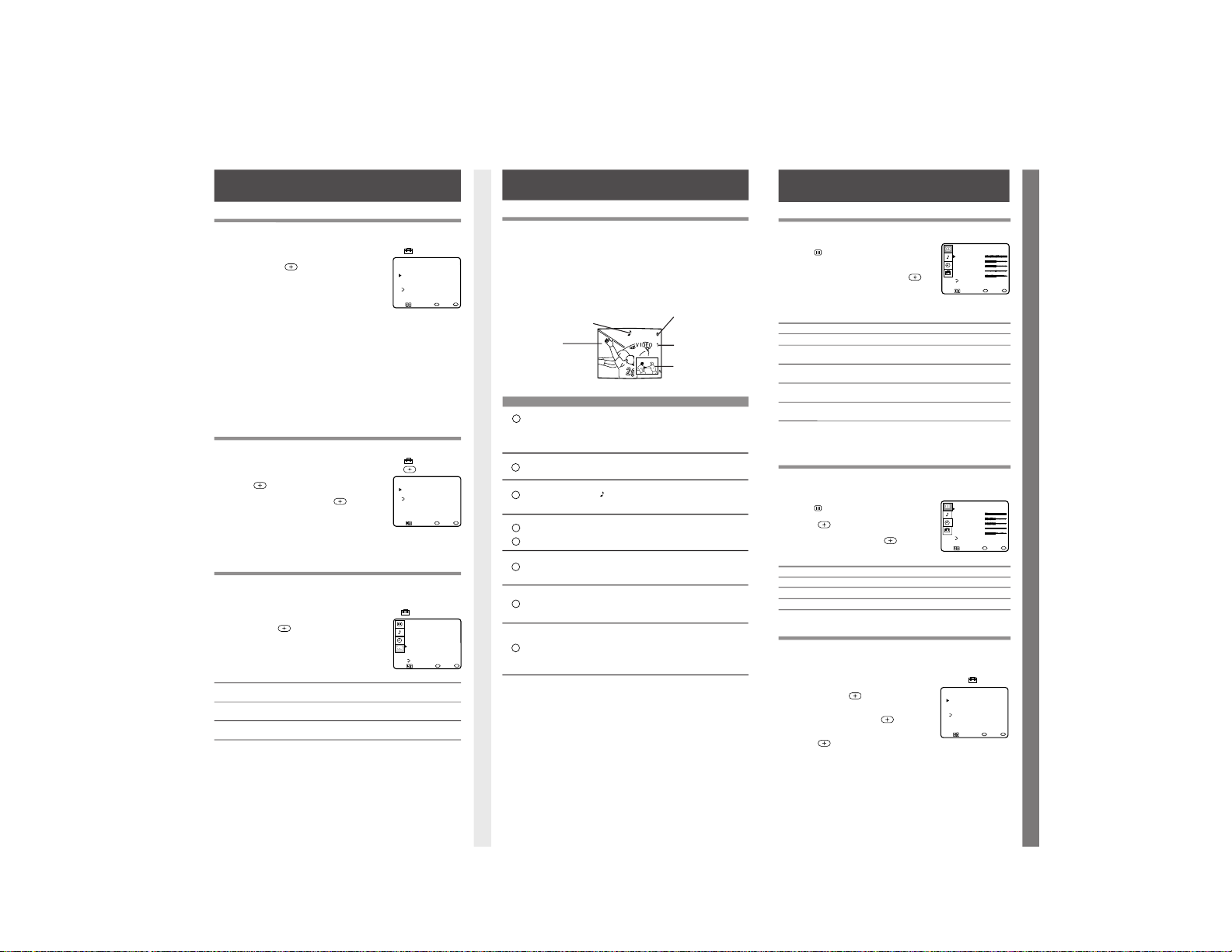
KV-29AL40/KV-29AL40A/KV-29AL40C
10
Otras Funciones (continuación) • FIJAR CANAL • BLOQUEAR CANAL • CAPTION VISION
Programación de FIJAR CANAL
Esta función resulta útil cuando quiera hacer todos los cambios de canal a través
de un decodificador de cable o un aparato de video.
1 Oprima MENU y seleccione el menú de PREFERENCIAS
.
2 Coloque el cursor en AJUSTE DE CANAL
y oprima SELECT (
).
3 Seleccione FIJAR CANAL y ajuste su
televisor a una de las siguientes opciones:
2–6: Cuando el decodificador se encuentre
conectado a AUX y el cable o antena esta
conectado a la entrada VHF/UHF. Utilice el
control remoto de su decodificador para
cambiar canales.
VIDEO 1: Cuando haya conectado un aparato de video (p.ej. receptor de DSS) y
quiere que el televisor reciba la señal de ese aparato. Puedes intercambiar entre las
dos fuentes de video.
AUX 2–6: Cuando un decodificador se encuentre conectado a AUX y el cable o
antena esta conectado a la entrada VHF/UHF. Alterna entre las dos fuentes de
video (sólo KV-29VL65A).
OFF: Cuando quiere apagar FIJAR CANAL.
Notas
•
Para detalles sobre la conexión de un decodificador, consulte la pág.
3.
• Se borrarán las selecciones de ENCENDIDO/APAGADO al utilizar la función FIJAR
CANAL.
• La función CANAL FAVORITO no puede ser accesada cuando la función de FIJAR
CANAL ha sido selecciónada.
Para usar BLOQUEAR CANAL
Esta función sirve para impedir que los niños vean determinados canales.
1 Oprima MENU y seleccione el menú de PREFERENCIAS
.
2 Oprima V o v en BLOQUEAR CANAL y oprima SELECT ( ).
3 Coloque el cursor en 1 o 2 y oprima
SELECT (
).
4 Oprima V o v para mostrar el canal que
desea bloquear. Oprima SELECT ( ).
Al escoger el canal que va a suprimir, la
palabra BLOQUEADO aparecerá en la
pantalla y se suprimirán CAPTION VISION.
Para cancelar las opciones seleccionadas bajo BLOQUEAR CANAL
Oprima RESET, cuando se encuentre en el menú de BLOQUEAR CANAL.
Para seleccionar una Opción de CAPTION VISION
Algunos programas son transmitidos con subtítulos conocidos como CAPTION
VISION. Estos servicios son limitados a específicas emisoras y es posible que
no esten disponsibles en su área. (El ajuste de fábrica es CC1).
1 Oprima MENU y seleccione el menú de PREFERENCIAS
.
2 Coloque el cursor en CAPTION VISION y
oprima SELECT (
).
3 Oprima V o v y programmar su televisor
a una de las siguientes opciones:
Elija Para Mostrar
CC1, 2, 3 o 4 Un version escrita del diálogo o los efectos de
sonido de un programa, (el ajuste de fábrica es CC1).
TEXT 1, 2, 3 o 4 Información de emisora/estación que no está
relacionado con el programa.
XDS (Servicio Un tipo de programa, nombre, duración y siglas de
ampliado de datos) canal.
4 Oprima DISPLAY.
Los subtítulos aparecerán, si la emisora ofrece este servicio.
5 Para desactivar CAPTION VISION, oprima DISPLAY hasta que aparezca
DISPLAY OFF.
Notas
• La información escrita desparecerá durante unos segundos si oprime el botón
MUTING.
• La información escrita podrá aparecer con un cuadro blanco u otros errores si la
recepción del canal es deficiente.
Otras Funciones (continuación)
BLOQUEAR CANALŁ
Ł
1. CH___
2. CH___
MENU
seleccione posicion
MENU
Mover Seleccionar Salir
AJUSTE DE CANALŁ
Ł
CABLE: NOŁ
FIJAR CANAL: NOŁ
AUTO PROGRAMACION
OMITIR/ANADIR CANAL
MENU
MENU
Mover Seleccionar Salir
~
PREFERENCIAS
AJUSTE DE CANAL
CANAL FAVORITOŁ
BLOQUEAR CANALŁ
ETIQUETA DE VIDEO
CAPTION VISION:CC1
LENGUAJE: ESPANOLŁ
SISTEMA DE COLORŁ
MENU
MENU
Mover Seleccionar Salir
~
Ajustes de la Imagen (VIDEO)
Puede cambiar el contraste, brillo, color, tinte y nitidez de la imagen.
1 Oprima MENU y seleccione el menú de
VIDEO
.
2 Oprima V o v para seleccionar la función
que desea ajustar y oprima SELECT (
).
Consulte la tabla DESCRIPCIÓN DE
FUNCIONES para una explicación de los
ajustes que se pueden hacer.
DESCRIPCIÓN DE FUNCIONES
Función Oprima V Oprima v
CONTRASTE Aumentar el contraste Disminuir el contraste
BRILLO Aumentar el brillo de Disminuir el brillo de
la imagen la imagen
COLOR Aumentar el nivel Disminuir el nivel
de los colores de los colores
TINTE Aumentar los tonos Disminuir los tonos
rojos rojos
NITIDEZ Aumentar la nitidez Suavizar la imagen
de imagen
Para reestablacer los niveles de video originales
Oprima RESET, cuando se encuentre en el menú VIDEO.
Programación de MODO
Sólo KV- 29AL40A, 29SL40A, 29VL65A, 29XT11A
Esta función le permite ajustar la calidad de la imagen a su gusto personal.
1 Oprima MENU y seleccione el menú de
VIDEO
.
2 Coloque el cursor en MODO y oprima
SELECT ( ).
3 Oprima V o v para seleccionar el modo
que desea y oprima SELECT ( ).
Modo Para
VIVIDO Imagen con colores vívidos y brilliantes
ESTANDAR Imagen normal
PELICULAS Imagen de suavizar definición
Para usar ETIQUETA DE VIDEO
Sólo KV- 29AL40A, 29SL40A, 29VL65A, 29XT11A
Esta función le permite etiquetar cada modalid de entrada para fácil
reconocimiento de equipo conectado.
1 Oprima MENU y seleccione el menú de PREFERENCIAS
.
2 Coloque el cursor en ETIQUETA DE VIDEO
y oprima SELECT (
).
3 Oprima V o v para seleccionar la
modilidad de entrada que desea
etiquetar y oprima SELECT ( ).
4 Oprima V o v para seleccionar los
opciones de etiqueta y oprima
SELECT (
).
Otras Funciones (continuación) • Para usar Imagen en Imagen • Menu de Video • Ajustes- de la Imagen • MODO • EITQUETA DE VIDEO
12
VIDEOŁ
MODO: VIVIDO
CONTRASTE Ł
BRILLO
COLOR Ł
TINTE
NITIDEZŁ
MENU
MENU
Mover Seleccionar Salir
ETIQUETA DE VIDEOŁ
Ł
VIDEO 1: VHSŁ
VIDEO 2: VIDEO 2
VIDEO 3: VIDEO 3Ł
MENU
MENU
Mover Seleccionar Salir
VIDEOŁ
MODO: VIVIDO
CONTRASTE Ł
BRILLO
COLOR Ł
TINTE
NITIDEZŁ
MENU
MENU
Mover Seleccionar Salir
Para usar Imagen en Imagen (PIP)
Sólo KV-29VL65A
La función de imagen en imagen (PIP) le permite ver dos canales simultáneamente,
uno al tamaño normal como imagen principal, y el otro en una imagen más
pequeña conocida como “ventana” o imagen secundaria.
Al leer esta tabla, consulte su control remoto.
Nota
• Debe oprimir el botón TV (FUNCTION) antes de poder controlar la función de
imagen en imagen (PIP) con los botones amarillos.
Utilice los botones amarillos para imagen en imagen
Oprima una vez para que aparezca la imagen secundaria (1/9 de su
tamaño).
Oprima nuevamente para reducir el tamaño de la imagen secundaria
(1/16 de su tamaño).
Oprima por tercera vez para eliminar la imagen secundaria.
Oprima repetidamente para recorrer las entradas de video disponibles:
TV, VIDEO 1, VIDEO 2 y VIDEO 3
Oprima para alternar el sonido entre la imagen principal y la imagen
secundaria. El símbolo
aparecerá durante algunos segundos para
indicar qué imagen está recibiendo el sonido.
Oprima este botón para cambiar el canal de televisión en la imagen
secundaria.
Oprima para cambiar la posición de la imagen secundaria dentro de la
imagen principal (con movimiento en sentido contrario a las manecillas
de un reloj).
Oprima para congelar la imagen secundaria.
Muy útil para copiar números de teléfono, direcciones, recetas de cocina, etc.
Oprima FREEZE nuevamente para restaurar la imagen.
Oprima para intercambiar el Audio y Video de la imagen principal y la
secundaria. Cada vez que oprima SWAP, se intercambiará la imagen y
sonido de las dos imágenes.
Las imagénes a través de la entrada AUX no podrán proyectarse como
ventanilla o imagen secundaria.
11
)
PIPrTV/VIDEO
P
AUDIO
+
CH
–
TV/VTR
p
POSITION
0
FREEZEzSWAP
Se recibe sonido de la
imagen principal.
Imagen
principal
Otras Funciones (continuacion)
Ventana o imagen
secundaria
Entrada de señal o
canal de televisión
para la imagen
principal
Entrada de señal o
canal de televisión
para la imagen
secundaria
— 10 —
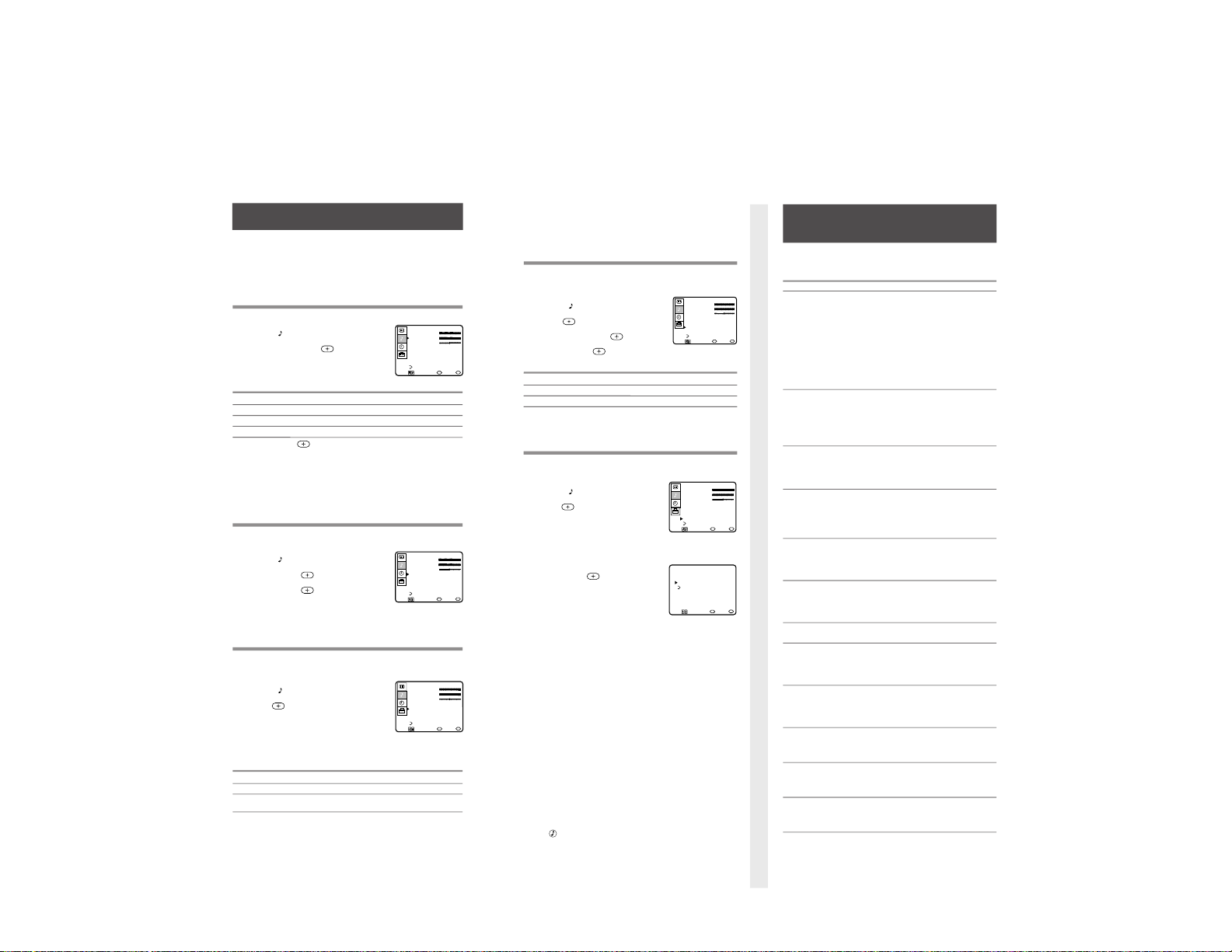
Para las instrucciones que siguen, las illustraciones de pantalla se refieren al
modelo KV-29VL65A. Es posible que sus menús en pantalla no aparezcan
igual que aquellos utilizados.
Nota
• Para KV-21SE40A, cuando se encuentre en el menú de AUDIO, puede cambiar
los opciones de MTS. Consulte pág. 14 para información sobre MTS.
Ajuste de AGUDOS, GRAVES, BALANCE
Sólo KV-21SE80A, 29AL40A, 29SL40A, 29VL65A, 29XT11A
1 Oprima MENU y seleccione el menú
de AUDIO
.
2 Coloque el cursor en el ajuste que
desea y oprima
SELECT ( ).
Ajuste Para
AGUDOS Aumentar o diminuir los sonidos agudos.
GRAVES Aumentar o diminuir los sonidos graves.
BALANCE
Cambiar el equilibrio entre las bocinas.
3
Oprima SELECT ( ) para hacer otros ajustes en el sonido.
Para reestablecer los ajustes de fábrica
Oprima RESET, cuando el de menú AUDIO está en pantalla.
Nota
•
Si el volumen de las bocinas (SALIDA) está puesto en FIJO, estos ajustes no
tendrán efecto. Para ajustar estos niveles de sonido mediante el televisor,
cambie SALIDA a VARIABLE.
Para activar AUTO VOLUMEN (Steady Sound)
Sólo KV-21SE80A, 29AL40A, 29SL40A, 29VL65A, 29XT11A
AUTO VOLUMEN ajusta el volumen del televisor de manera que siga estable.
1 Oprima MENU y seleccione el menú
de AUDIO
.
2 Oprima
V o v
en AUTO VOLUMEN
y oprima
SELECT (
).
3 Oprima
V o v
para seleccionar SI o NO
y oprima
SELECT ( ).
Nota
•
Apague el AUTO VOLUMEN cuando en un programa existan largos periodos
de tiempo sin audio.
Selección de Bocinas (BOCINAS)
Sólo KV-21SE80A, 29AL40A, 29SL40A, 29VL65A, 29XT11A
Esta función le permite desactivar las bocinas del televisor cuando desea
escuchar el sonido a través de un sistema estereofónico independiente.
1 Oprima MENU y seleccione el menú
de AUDIO
.
2 Coloque el cursor en BOCINAS y oprima
SELECT ( ).
3 Oprima
V o v
para seleccionar SI o NO.
Si selecciona NO, VARIABLE y FIJO
aparecerán en la pantalla como las opciones
correspondientes a salida. Desaparecerán
estas opciones al seleccionarse SI. Consulte
el paso 4 de “Ajuste al Volumen de la Salida
de Audio”. (pág. 14).
Elija Para
SI Escuchar el sonido en las bocinas del televisor.
NO Apagar las bocinas del televisor y escuchar el sonido a través
de un sistema estereofónico independiente.
13
AUDIO
AGUDOS Ł
GRAVES
BALANCE Ł
AUTO VOLUMEN: SI
BOCINAS: SIŁ
SALIDA: VARIABLE
OPCIONES
MENU
MENU
Mover Seleccionar Salir
AUDIO
AGUDOS Ł
GRAVES
BALANCE Ł
AUTO VOLUMEN: SI
BOCINAS: SIŁ
SALIDA: VARIABLE
OPCIONES
MENU
MENU
Mover Seleccionar Salir
AUDIO
AGUDOS Ł
GRAVES
BALANCE Ł
AUTO VOLUMEN: SI
BOCINAS: SIŁ
SALIDA: VARIABLE
OPCIONES
MENU
MENU
Mover Seleccionar Salir
Uso del Menú de AUDIO
Ajuste al Volumen de la salida de Audio (SALIDA)
Sólo KV-21SE80A, 29AL40A, 29SL40A, 29VL65A, 29XT11A
Se puede controlar el volumen a través del televisor aunque escuche el
sonido mediante un sistema estereofónico independiente.
1 Oprima MENU y seleccione el menú
de AUDIO
.
2 Coloque el cursor en BOCINAS y oprima
SELECT ( ).
3 Oprima V o v para cambiar BOCINAS
a NO y oprima
SELECT ( ).
4 Coloque el cursor en FIJO o VARIABLE
y oprima
SELECT (
).
La función seleccionada se pondrá roja.
Elija Para
FIJO Ajustar el volumen con el sistema estereofónico.
VARIABLE Ajustar el volumen a través del televisor.
Nota
• Baje el volumen de su estéreo al cambiar de VARIABLE a FIJO, para no
sobrecargar las bocinas independiente.
Selecciónes en el Menú de OPCIONES
Con excepción KV-14MB40A, 21SE40A, 21XT4A
Puedes ajustar el sonido a gusto propio del televisor.
1 Oprima MENU y seleccione el menú
de AUDIO
.
2 Oprima V o v en OPCIONES y oprima
SELECT (
).
Manteniendo abierta el menú de OPCIONES:
1 Utilice V o v para seleccionar la
función que desea modificador.
2 Oprima SELECT (
) para tener
acceso a la función.
MTS: La función de Sonido Multicanal (MTS) permite disfrutar de
sonido o bilingües, cuando existe.
ESTEREO: Para escuchar sonido estereofónico.
SAP: Para escuchar programas bilingües y afines.
MONO: Para reducir el ruido durante transmisiones
estereofónicas deficientes.
Accesso rapido a MTS: Oprima MTS en control remoto para recorrer
los opciones.
EFECTO: Este función ajuste el sonido a gusto propio, según el audio
del programa.
SRS: Produce un sonido dinámico tridimensional para
estéreo o señales de audio codificadas. (Sólo
KV-29VL65A).
SIMULATED: Da un efecto de sonido ambiental a programas
monoaurals. (Sólo KV-29VL65A).
AMBIENTAL: Simula la calidad de sonido de cine, sólo para programas
en estéreo.
SI: Seleccione para activar.
NO: Seleccione para desactivar.
MEGA BASS: Esta función realza los sonidos graves del sistema de
sonido del televisor (Sólo KV-21SE80A).
SI: Seleccione para activar.
NO: Seleccione para desactivar.
Oprima
para la seleccionar directamente la función AUDIO.
Menú de Audio • AGUDOS, GRAVES, BALANCE • AUTO VOLUMEN • BOCINAS • SALIDA • Selecciónes en el Menú de OPCIONES
14 15
AUDIO
AGUDOS Ł
GRAVES
BALANCE Ł
AUTO VOLUMEN: SI
BOCINAS: NOŁ
SALIDA: VARIABLE
OPCIONES
MENU
MENU
Mover Seleccionar Salir
OPCIONESŁ
Ł
MTS: ESTEREO
EFECTO: SRSŁ
MENU
MENU
Mover Seleccionar Salir
Solución de Problemas
En caso de un problema con su televisor, siga estas recomendaciones.
Si el problema persiste, comuníquese con el concesionario Sony más
cercano.
Problema Sugerencia
Ausencia de • Asegúrese de que el cable eléctrico está bien
imagen y sonido conectado.
• Si la luz roja en la parte delantera del televisor
centellea, llame al centro de servicio.
• Asegúrese que el botón de MAIN POWER fue
oprimido (pág. 5).
• Compruebe si el ajuste TV/VIDEO es correcto:
TV para ver la televisión y VIDEO para cintas
de video (pág. 8).
• Coloque las pilas del control remoto en la
posición correcta.
• Pruebe otro canal. Es posible que el problema
se deba a la emisora.
Imagen defectuosa • Ajuste CONTRASTE en el menú VIDEO
o ausencia de (pág. 12).
imagen, pero • Ajuste BRILLO en el menú VIDEO (pág. 12).
sonido adecuado • Revise las conexiones de la antena o del cable
(pág. 3).
• Si usted está usando una antena de conejo, será
necesario cambiar la orientación de la antena.
Buena imagen, • Oprima MUTING para que la palabra
pero ausencia de
MUTING desaparezca de la pantalla (pág.
8).
sonido • Compruebe que el ajuste de AUDIO. Es posible
que el función de SAP ha sido seleccionada.
(pág. 14).
Ausencia de color • Ajuste la opción COLOR del menú VIDEO
(pág. 12).
• Compruebe que no se trata de un programa en
blanco y negro.
• Ajuste el sistema de color adecuado utilizando
el menú SISTEMA DE COLOR (pág. 7).
Si aparece sólo • Compruebe la indicación en pantalla de
nieve en la CABLE en el menú de AJUSTES (pág. 7).
pantalla • Revise las conexiones de la antena o del cable
(pág. 3).
• Compruebe si el canal está transmitiendo.
Líneas punteadas • Ajuste la posición de la antena en donde usted
o rayas observe que la imagen es la mejor.
• Separe el televisor de fuentes de interferencia
como computadoras, hornos de microondas o
secadoras de pelo.
Imágenes dobles • Compruebe su antena area o comuniquese con
o “fantasmas” su proveedor del cable.
No se reciben los • Compruebe si la indicación en pantalla CABLE
canales UHF del menú de AJUSTES está en NO (pág. 7).
utilizando una • Use AUTO PROGRAMACION para añadir los
antena canales que no estén en la memoria del
televisor (pág. 6).
No se reciben los • Compruebe si la opción CABLE del menú de
canales de cable AJUSTES está en SI (pág. 7).
• Use AUTO PROGRAMACION para añadir los
canales que no estén en la memoria del
televisor (pág. 6).
El control remoto • Las pilas pueden estar descargadas;
no funciona cámbielas (pág. 5).
• Asegúrese que el televisor esté al menos a
un metro de distancia de luces fluorescentes.
El televisor • Limpie el televisor con un paño suave y seco.
necesita una No utilice solventes fuertes como
limpieza adelgazador de pintura o bencina, que pueden
dañar el acabado del mueble.
No se puede •
Desactive la función FIJAR CANAL(pág. 10).
cambiar el canal • Utilice AUTO PROGRAMACION para añadir
canales que no se encuentren en la memoria
del televisor (pág. 6).
AUDIO
AGUDOS Ł
GRAVES
BALANCE Ł
AUTO VOLUMEN: SI
BOCINAS: SIŁ
SALIDA: VARIABLE
OPCIONES
MENU
MENU
Mover Seleccionar Salir
— 11 —
KV-29AL40/KV-29AL40A/KV-29AL40C

KV-29AL40/KV-29AL40A/KV-29AL40C
SECTION 2
DISASSEMBLY
2-1. REAR COVER REMOVAL 2-2. CONTROL SWITCH REMOVAL
Four Claws
NINE SCREWS
(BVTP 3x12)
Control Switch
2-3. CHASSIS ASSEMBL Y REMOV AL 2-4. SERVICE POSITION
— 12 —
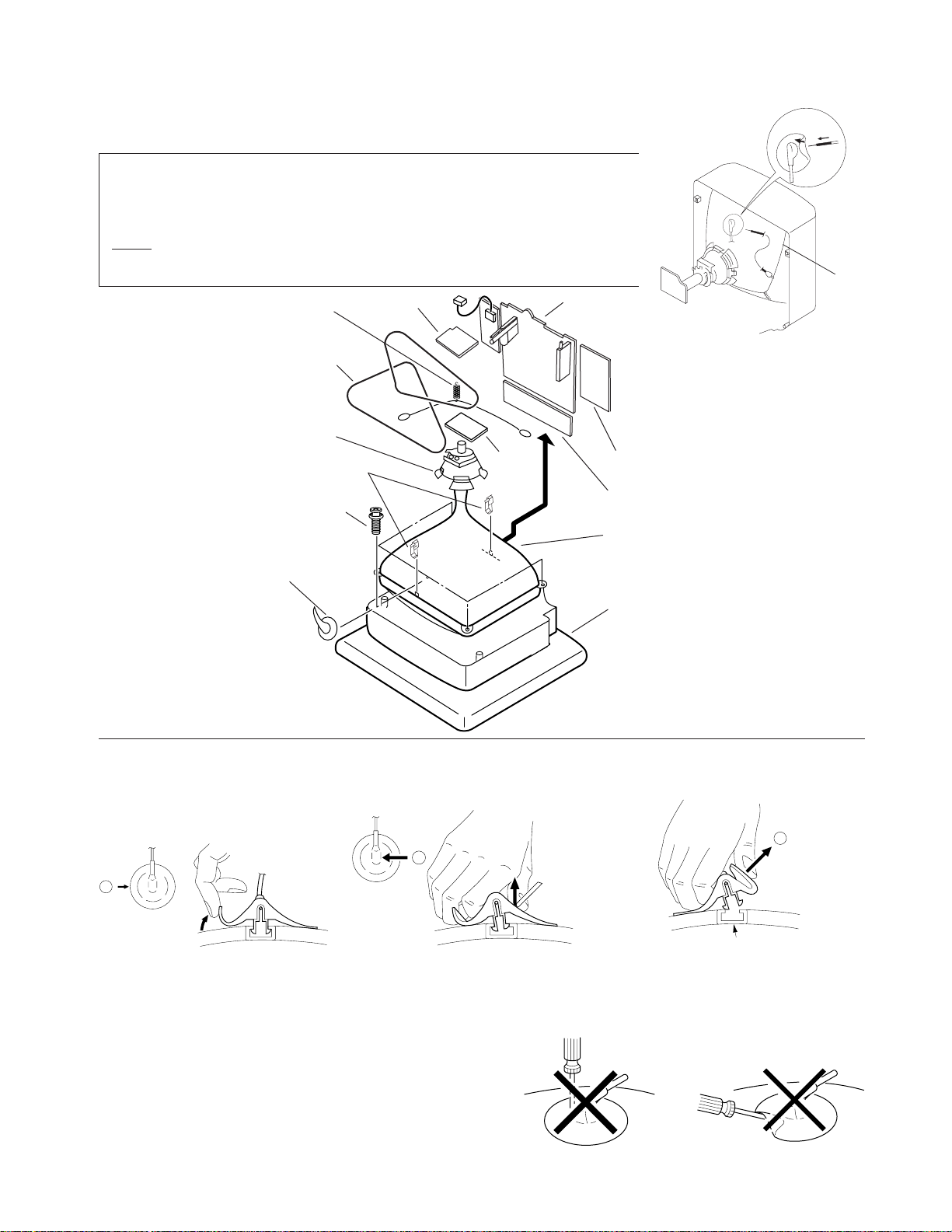
2-5. PICTURE TUBE REMOVAL
WARNING: BEFORE REMOVING ANODE CAP
H.V. remains in the CRT even after the power is disconnected. Discharge the CRT
before attempting to remove the anode cap to avoid electrical shock. Short between
the anode and CRT coating the earth ground strap.
T ension Spring
Degaussing Coil
Deflection Y oke
E board
A board
KV-29AL40/KV-29AL40A/KV-29AL40C
Coating earth
ground strap
Two DGC holders (M)
Four Screws
(T apping screw 7)
Anode Cap
CV board
K board
HV board
Picture tube
Cushion
ANODE-CAP REMOVAL
NOTE: Short circuit the anode of the picture tube and the anode cap to the metal chassis, CRT shield or carbon painted on the CRT, after
removing the anode.
REMOVAL PROCEDURES
c
b
a
11
1 Turn up one side of the rubber cap in
11
the direction indicated by the arrow
22
2 Use your thumb to pull the rubber cap
22
aa
a.
aa
firmly in the direction indicated by the
bb
arrow
b.
bb
HOW TO HANDLE AN ANODE-CAP
11
1 Do not use sharp objects which may cause damage to the surface
11
of the anode-cap.
22
2 Do not squeeze the rubber covering too hard to avoid damaging the
22
anode-cap. A material fitting called a shatter-hook terminal is built
into the rubber.
33
3 Do not force turn the foot of the rubber cover. This may cause the
33
shatter-hook terminal to protrude and damage the rubber.
— 13 —
Anode Button
33
3 When one side of the rubber cap separates
33
from the anode button, the anode-cap can be
removed by turning the rubber cap and pulling it in the direction of the arrow
cc
c.
cc
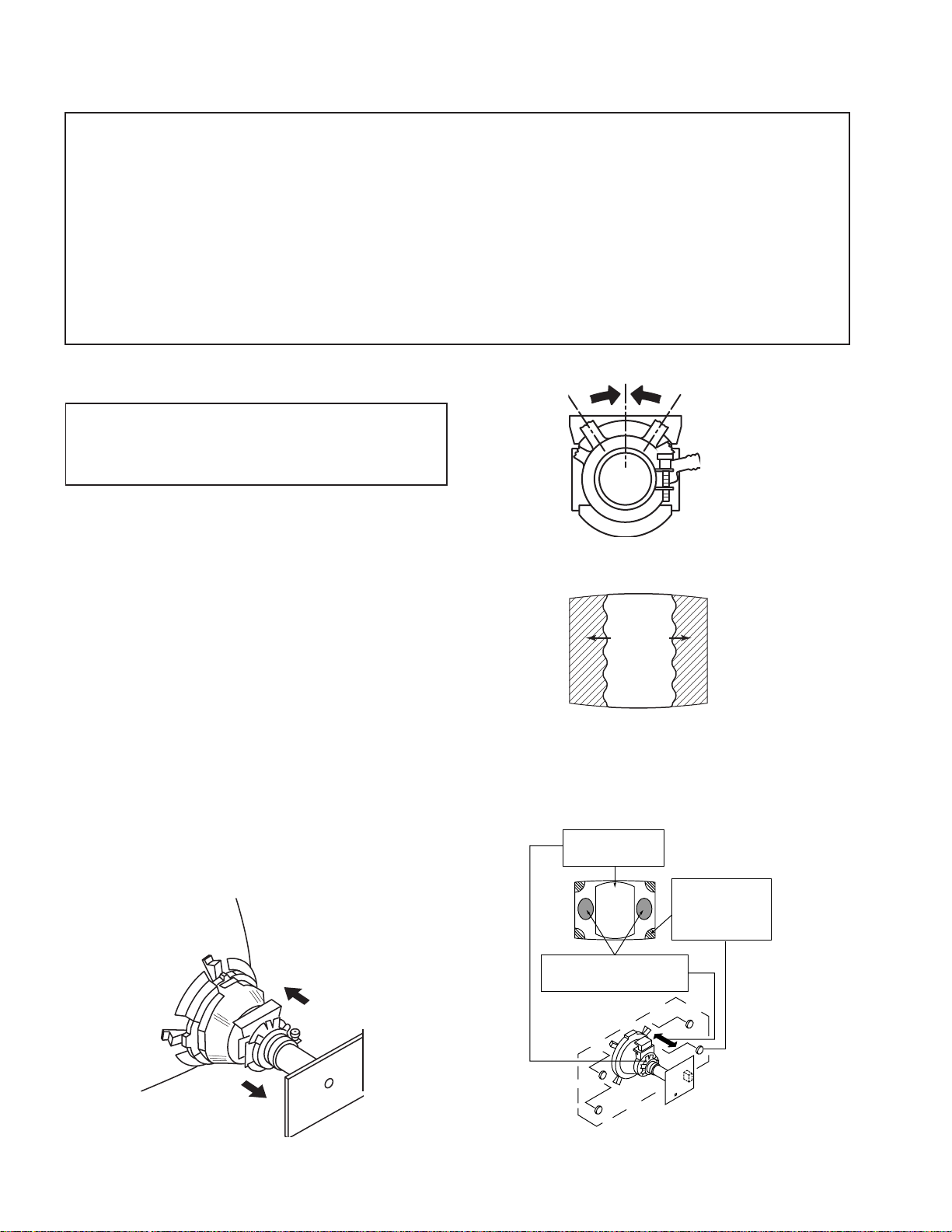
KV-29AL40/KV-29AL40A/KV-29AL40C
Purity Control
SECTION 3
SET-UP ADJUSTMENTS
The following adjustments should be made when a complete
realignment is required or a new picture tube is installed. These
adjustments should be performed with rated power supply
voltage unless otherwise noted.
The controls and switch should be set as follows unless
otherwise noted:
PICTURE control ................. normal
BRIGHTNESS control ......... normal
3-1. BEAM LANDING
Preparation:
• Feed in the white pattern signal.
• Before starting, degauss the entire screen.
1. Input a raster signal with the pattern generator.
2. Loosen the deflection yoke mounting screw, and set the purity
control to the center as shown in Fig.2.
Perform the adjustments in order as follows:
1. Beam Landing
2. Convergence
3. Focus
4. Screen (G2) and White Balance
Note: Test Equipment Required
1. Color Bar Pattern Generator
2. Degausser
3. DC Power Supply
4. Digital Multimeter
Fig. 2
3. Turn the raster signal of the pattern generator to green.
4. Move the deflection yoke backward, and adjust with the purity
control so that green is in the center and red and blue are at the
sides evenly. (Fig.3)
5. Move the deflection yoke forward, and adjust so that the entire
screen becomes green. (Fig.1)
6. Switch over the raster signal to red and blue and confirm the
condition.
7. When the position of the deflection yoke is determined, tighten
it with the deflection yoke mounting screw.
8. When landing at the corner is not right, adjust by using the disk
magnets. (Fig.4)
Blue Red
Green
Fig. 3
Purity control
corrects this area.
ab
cd
Deflection yoke positioning
corrects these areas.
a
Disk magnets or
rotatable disk
magnets correct
these areas(a-d).
b
c
Fig. 1
d
Fig. 4
— 14 —
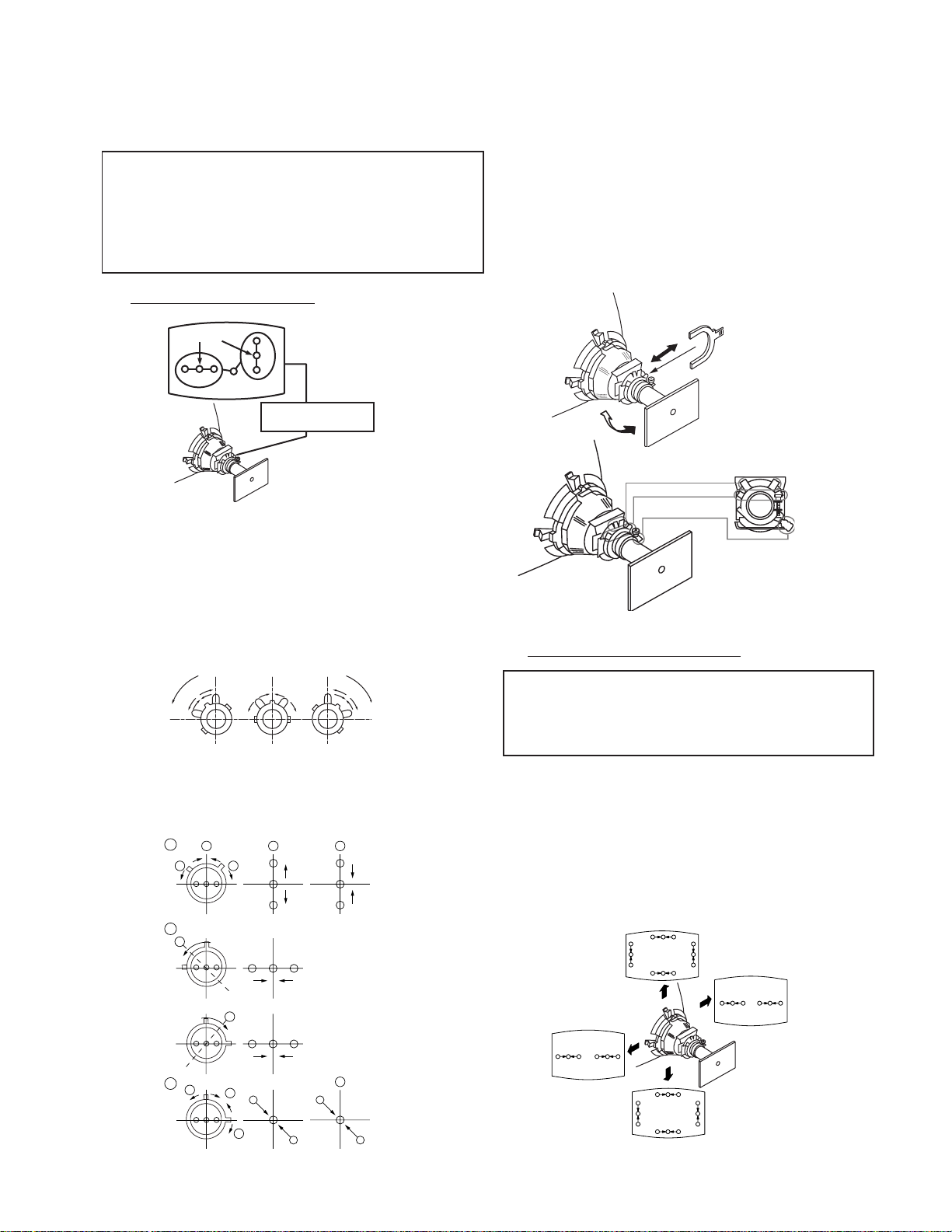
KV-29AL40/KV-29AL40A/KV-29AL40C
a
b
BMC
magnet
b
3-2. CONVERGENCE
Preparation:
• Before starting, perform FOCUS, V. LIN and V. SIZE
adjustments.
• Set BRIGHTNESS control to minimum.
• Feed in dot pattern.
Vertical Static Convergence
(1)
Center dot
R
G B
R
G
B
V. STAT magnet
V. STAT magnet
Fig. 5
If the blue dot does not converge with red and green dots, perform
the following steps:
• Move BMC magnet (a) to correct insufficient H. Static convergence.
• Rotate BMC magnet (b) to correct insufficient V. Static convergence.
In either case, repeat Beam Landing Adjustment.
BMC magnet
Fig. 6
Purity
V. STAT
BMC magnet
1. Adjust V. STAT magnet to converge red, green and blue dots in
the center of the screen. (Vertical movement)
Tilt the V. STAT magnet and adjust static convergence to open or
close the V. STAT magnet.
2. When the V. STAT magnet is moved in the direction of arrow a
and b, red, green, and blue dots move as shown below:
1
2
a
b
a
b
RG B
b
BG R
a
B
G
R
b
B
G
R
Fig. 7
( 2 )
Dynamic Convergence Adjustment
Preparation:
• Before starting, perform Horizontal and Vertical Static
Convergence Adjustment.
1. Slightly loosen deflection yoke screw.
2. Remove deflection yoke spacers.
3. Move the deflection yoke for best convergence as shown
below. ( Fig. 8)
4. Tighten the deflection yoke screw.
5. Install the deflection yoke spacers.
BGR
RGB
BGR
R
G
B
RGB
B
G
R
RGB RG B
B
G
b
R
B
G
R
RGB
BGR
R
G
B
Fig. 8
3
b
a
b
R
G
B
— 15 —
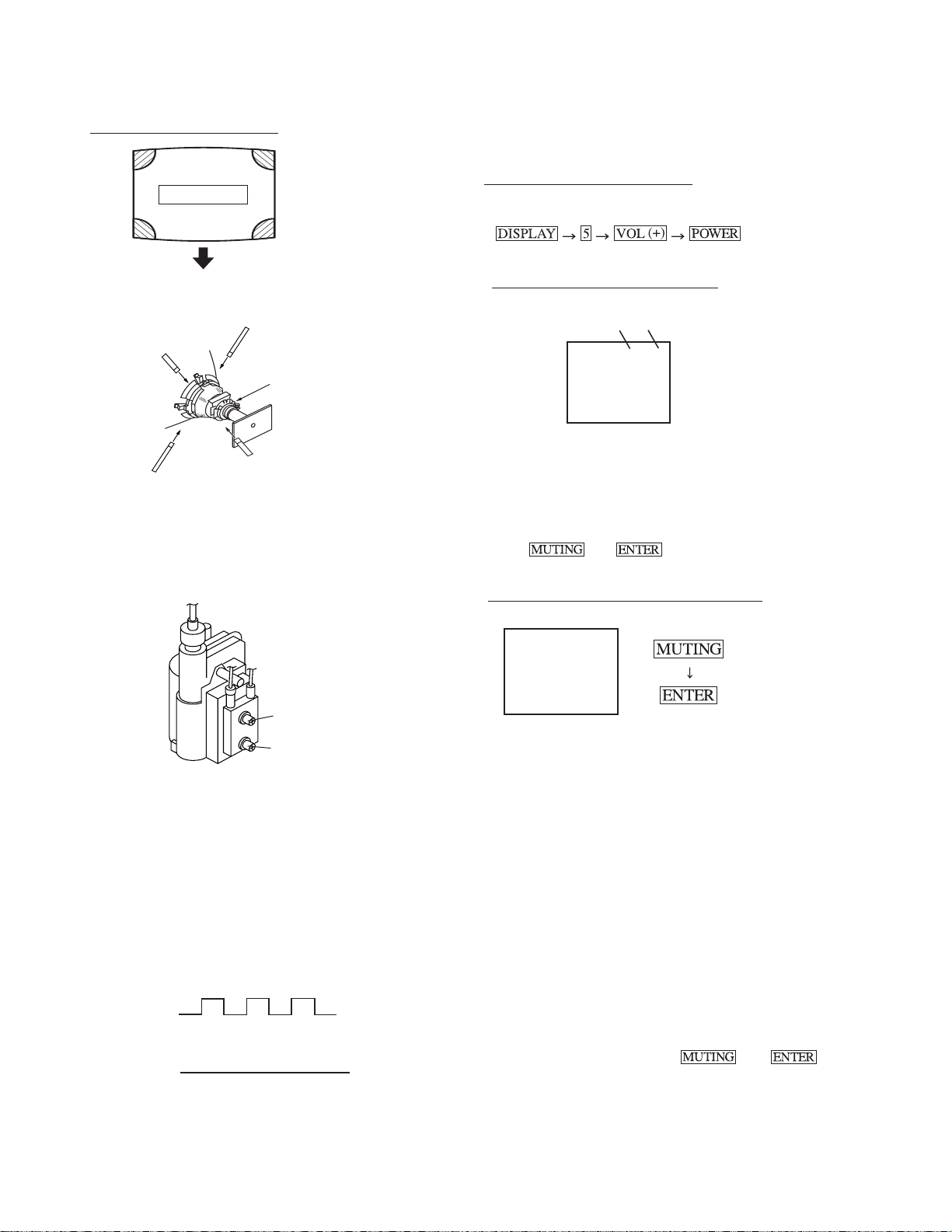
KV-29AL40/KV-29AL40A/KV-29AL40C
(3) Screen-corner Convergence
a
a-b : screen-corner
misconvergence
cd
Fig. 9
b
Affix a permalloy assembly corresponding to the misconverged
areas:
b
d
Permalloy assembly
a
c
3-3. FOCUS
1. Adjust FOCUS control for best picture.
3-5. METHOD OF SETTING THE SERVICE
ADJUSTMENT MODE
(1) SERVICE MODE PROCEDURE
1. Standby mode. (Power off)
2. on the
Remote Commander. (Press each button within a second.)
(2) SERVICE ADJUSTMENT MODE IN
Disp.
Item
(Item)
data
SERVICE AFC 0
SERVICE AFC 0
3. The CRT displays the item being adjusted.
4. Press 1 or 4 on the Remote Commander to
select the item.
5. Press 3 or 6 on the Remote Commander to
change the data.
6. Press
then to write into memory.
FOCUS
SCREEN
Fig. 10
3-4. SCREEN (G2)
1. Input a dots pattern.
2. Set the PICTURE and BRIGHT controls at minimum
and COLOR control at normal.
3. Adjust SBRT, GCUT, BCUT in service mode with an
oscilloscope as shown in Fig. 11 so that voltages on the
red, green, and blue cathodes are 170Vdc.
170 V dc
GND
N
NN
NN
170 V dc
Fig. 11
NN
NN
N
N
NN
NN
pedestal
(3)
SERVICE ADJUSTMENT MODE MEMORY
SERVICE WRITE
Green
Red
7. Turn set off and on to exit.
3-6. WHITE BALANCE ADJUSTMENTS
1. Input an entire white signal.
2. Set to Service adjustment Mode.
3. Set DCOL to "0"
4. Set the PICTURE and BRIGHT to minimum.
5. Adjust with SBRT if necessary.
6. Select GCUT and BCUT with 1 and 4 .
7. Adjust with 3 and 6 for the best white balance.
8. Set the PICTURE and BRIGHT to maximum.
9. Select GDRV and BDRV with 1 and 4 .
10. Adjust with 3 and 6 for the best white balance.
11. Reset DCOL to "1".
12. Write into the memory by pressing
then .
4. Observe the screen and adjust SCREEN (G2) VR
to obtain the faintly visible background of dot signal.
— 16 —
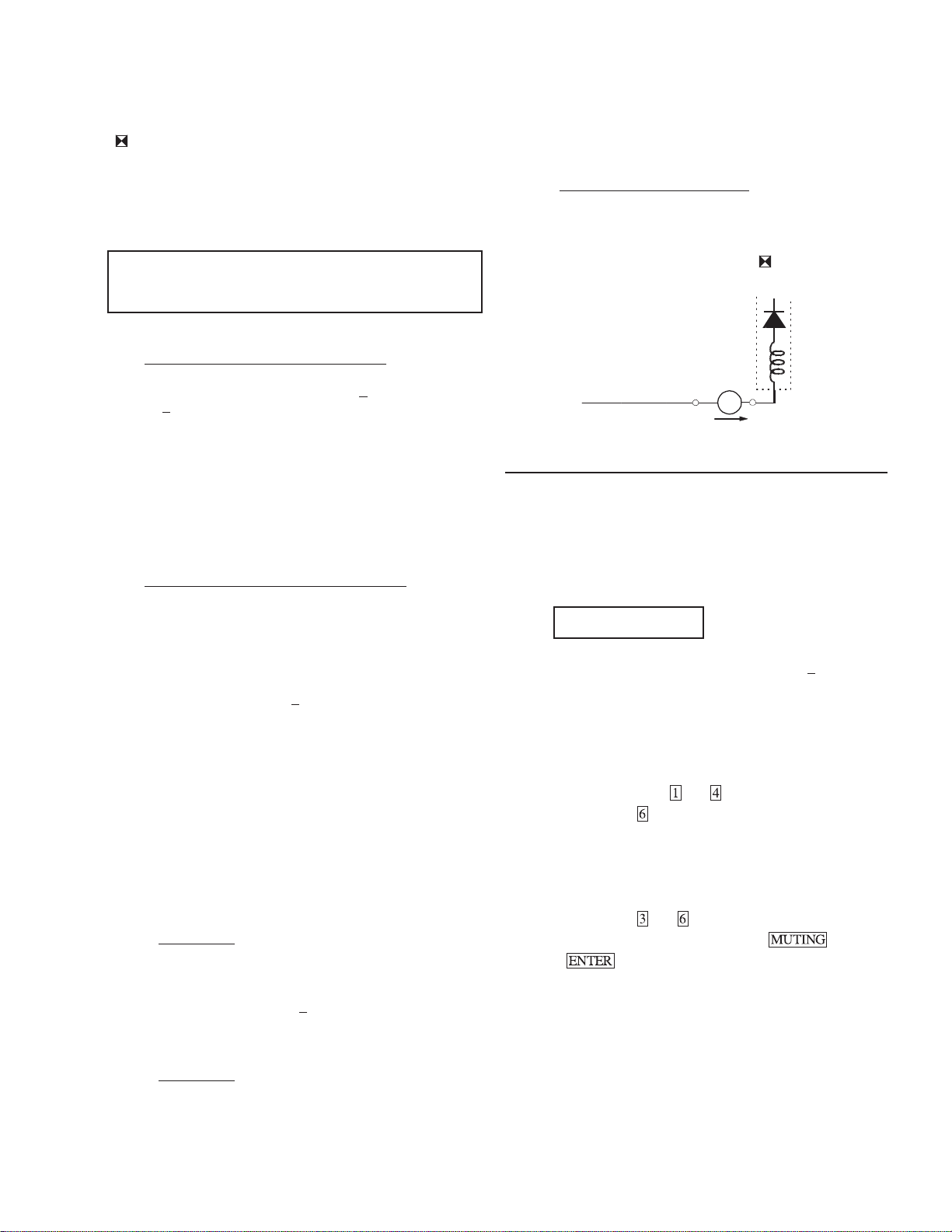
KV-29AL40/KV-29AL40A/KV-29AL40C
SECTION 4
SAFETY RELATED ADJUSTMENTS
A BOARD
R584 CONFIRMATION METHOD (HV HOLD-DOWN CONFIRMATION) AND READJUSTMENTS
The following adjustments should always be performed when
replacing the following components which are marked with ] on
the schematic diagram:
DY, C511, C572, C573, C574, C575, D573, D574, R582, R583,
R585, R586, R578, R579, T504, IC301, IC521, IC603, C507,
C508, C509, C515, C520, L591, L501
(1) Preparation before Confirmation
Using Variac, apply AC input voltage: 120+2VAC
+ 2 VAC for KV-29AL40A/C)
(or 220
1) Turn the POWER switch ON.
2) Input a white signal and set the PICTURE and BRIGHT
controls to maximum.
3) Confirm that the voltage between C574 (+) or TP503 and
ground is more than: 105VDC.
(2) Hold-down Operation Confirmation
1) Connect the current meter between Pin 11 of the FBT
(T504) and the PCB land where Pin 11 would normally
attach. (see figure 1.0 on next page)
2) Input a dot signal and set PICTURE and BRIGHTNESS to
minimum: IABL = 100
3) Confirm the voltage of A board TP-600 is 135 ± 3VDC
4) Connect the Digital Voltmeter and the DC power supply
via diode 1SS119 to C574 (+). (See figure 1.0 on next
page.)
5) Increase the DC power voltage gradually until the picture blanks out.
6) Turn DC power source off immediately.
7) Read the digital voltmeter indication.
STANDARD
Less than or equal to: 141.3 VDC
+100µA
(3) Hold-down Readjustment
If the current setting indicated in step 2-2 cannot be met,
readjustment should be performed by altering the resistance
value of R584, a component marked with
T504
FBT
ammeter
3.0 mA DC
range
ABL
+
I ABL
B+ VOLTAGE CONFIRMATION AND ADJUSTMENT
The following adjustments should always be performed
when replacing the following components which are
marked with ] on the schematic diagram:
IC603, IC601, R699
1) Using Variac, apply AC input voltage: 130 + 2.0 VAC
(or 220.0 ± 2.0 VAC for KV-29AL40A/C).
2) Input a dot signal.
3) Set the PICTURE control and the BRIGHT control to
minimum.
4) Set to service adjustment mode.
5) Select PADJ with
6) Adjust with
and .
to the 0 level.
7) Confirm the voltage of A BOARD TP-600 is less than
138 VDC.
8) If step 7 is not satisfied, replace the components, repeat
the above steps.
9) Adjust with
and for: 135 ± 3 VDC
10) Write into the memory by pressing
.
.
-
A
then
8) Input a white signal and set PICTURE and BRIGHTNESS
to maximum: IABL = 1750
+100µA
9) Repeat steps from (4) to (7).
STANDARD
Less than or equal to: 141.3 VDC
— 17 —
